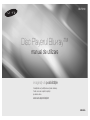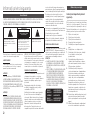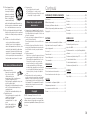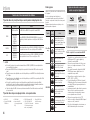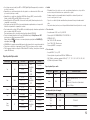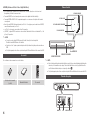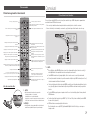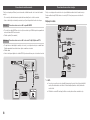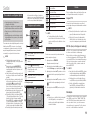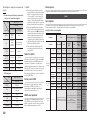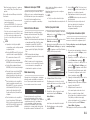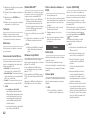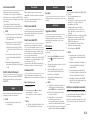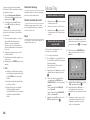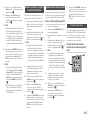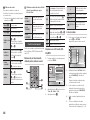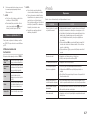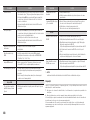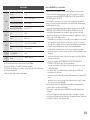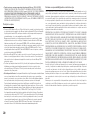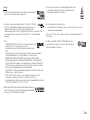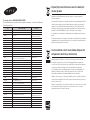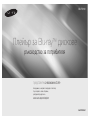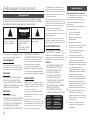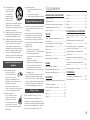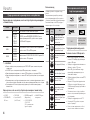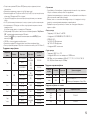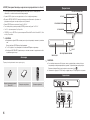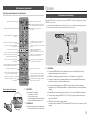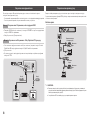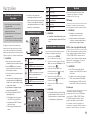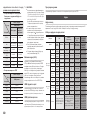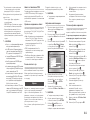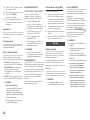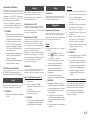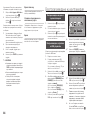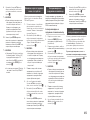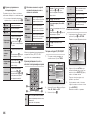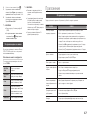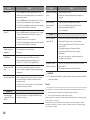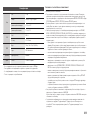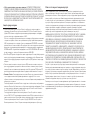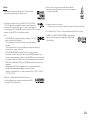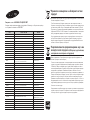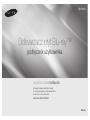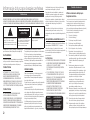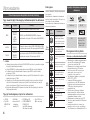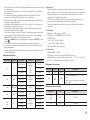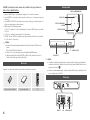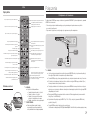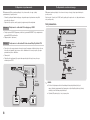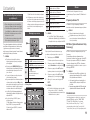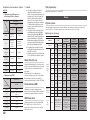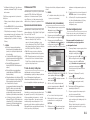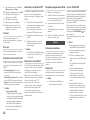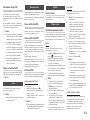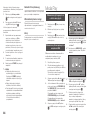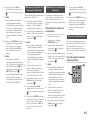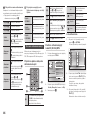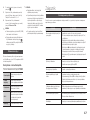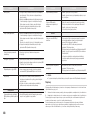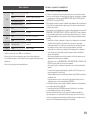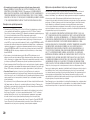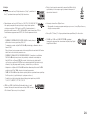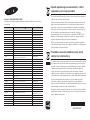Samsung BD-F5100 Instrukcja obsługi
- Kategoria
- Odtwarzacze Blu-Ray
- Typ
- Instrukcja obsługi
Strona się ładuje...
Strona się ładuje...
Strona się ładuje...
Strona się ładuje...
Strona się ładuje...
Strona się ładuje...
Strona się ładuje...
Strona się ładuje...
Strona się ładuje...
Strona się ładuje...
Strona się ładuje...
Strona się ładuje...
Strona się ładuje...
Strona się ładuje...
Strona się ładuje...
Strona się ładuje...
Strona się ładuje...
Strona się ładuje...
Strona się ładuje...
Strona się ładuje...
Strona się ładuje...
Strona się ładuje...
Strona się ładuje...
Strona się ładuje...
Strona się ładuje...
Strona się ładuje...
Strona się ładuje...
Strona się ładuje...
Strona się ładuje...
Strona się ładuje...
Strona się ładuje...
Strona się ładuje...
Strona się ładuje...
Strona się ładuje...
Strona się ładuje...
Strona się ładuje...
Strona się ładuje...
Strona się ładuje...
Strona się ładuje...
Strona się ładuje...
Strona się ładuje...
Strona się ładuje...
Strona się ładuje...
Strona się ładuje...

wyobraź sobie możliwości
Dziękujemy za zakup produktu firmy Samsung
W celu uzyskania pełniejszej obsługi produkt należy
zarejestrować na stronie internetowej
www.samsung.com/register
Odtwarzacz płyt Blu-ray™
podręcznik użytkownika
BD-F5100
POLSKI

2
Informacje dotyczące bezpieczeństwa
Ostrzeżenie
DEMONTAŻ OBUDOWY (LUB TYLNEJ POKRYWY) GROZI PORAŻENIEM PRĄDEM ELEKTRYCZNYM.
WEWNĄTRZ URZĄDZENIA NIE MA ŻADNYCH ELEMENTÓW PRZEZNACZONYCH DO SAMODZIELNEJ NAPRAWY/
WYMIANY. CZYNNOŚCI SERWISOWE MOGĄ WYKONYWAĆ TYLKO WYKWALIFIKOWANI PRACOWNICY SERWISU.
PRZESTROGA
RYZYKO PORAŻENIA
PRĄDEM, NIE OTWIERAĆ
Ten symbol wskazuje na „niebezpieczne
napięcie”, które może wystąpić w
produkcie i tym samym naraża na ryzyko
porażenia prądem lub uszkodzenia ciała.
PRZESTROGA : DEMONTAŻ OBUDOWY (LUB
TYLNEJ POKRYWY) GROZI PORAŻENIEM PRĄDEM
ELEKTRYCZNYM. URZĄDZENIE NIE ZAWIERA
CZĘŚCI, KTÓRE MOGŁYBY BYĆ NAPRAWIANE
SAMODZIELNIE PRZEZ UŻYTKOWNIKA.
Ten symbol wskazuje ważne instrukcje
dotyczące urządzenia.
Urządzenia nie należy ustawiać w zamkniętych
przestrzeniach, takich jak półki na książki itp.
OSTRZEŻENIE
Wystawianie urządzenia na działanie deszczu lub wilgoci
może spowodować uszkodzenia stwarzające zagrożenie
wybuchem pożaru lub porażeniem elektrycznym.
PRZESTROGA
ODTWARZACZ PŁYT BLU-RAY STOSUJE
NIEWIDZIALNĄ WIĄZKĘ LASEROWĄ, KTÓRA
MOŻE SPOWODOWAĆ NIEBEZPIECZNE
NAPROMIENIOWANIE CIAŁA, JEŚLI ZOSTANIE
ONO NARAŻONE NA DZIAŁANIE LASERA. NALEŻY
UPEWNIĆ SIĘ, ŻE ODTWARZACZ PŁYT BLU-RAY
JEST UŻYWANY ZGODNIE Z INSTRUKCJĄ OBSŁUGI.
PRZESTROGA
W TYM URZĄDZENIU ZASTOSOWANO LASER.
UŻYCIE ELEMENTÓW STERUJĄCYCH,
DOKONYWANIE REGULACJI LUB WYKONYWANIE
PROCEDUR INNYCH NIŻ OPISANE W NINIEJSZEJ
DOKUMENTACJI MOŻE NARAZIĆ UŻYTKOWNIKA NA
NIEBEZPIECZNE PROMIENIOWANIE. CZYNNOŚCI
SERWISOWE MOGĄ WYKONYWAĆ TYLKO
WYKWALIFIKOWANI PRACOWNICY SERWISU.
To urządzenie spełnia wymogi związane z oznakowaniem
CE, o ile do połączenia go z innymi urządzeniami
używane są przewody i złącza ekranowane. Urządzenie
należy podłączać przy użyciu przewodów i złączy
ekranowanych, aby zapobiec powstawaniu zakłóceń
elektromagnetycznych wpływających na działanie
urządzeń elektrycznych, takich jak radia i telewizory.
WAŻNA UWAGA
Wraz z tym urządzeniem jest dostarczany przewód
sieciowy wyposażony w formowaną wtyczkę z
bezpiecznikiem. Parametry bezpiecznika podano po
stronie wtyczki z bolcami.
W razie konieczności wymiany należy użyć bezpiecznika
o takiej samej wartości znamionowej, spełniającego
wymogi normy BS1362.
Nie wolno używać wtyczki, w której brak zdejmowanej
osłony bezpiecznika. Osłonę bezpiecznika można w
razie potrzeby wymienić tylko na osłonę w tym samym
kolorze, jak strona bolców wtyczki. Osłony zamienne są
dostępne w sprzedaży detalicznej.
Jeżeli fabryczna wtyczka nie pasuje do gniazdek
lub przewód jest zbyt krótki, aby do nich dosięgał,
należy użyć przedłużacza z odpowiednim atestem
bezpieczeństwa lub zwrócić się po radę do sprzedawcy.
Jeżeli jednak konieczne jest odcięcie wtyczki, należy
usunąć bezpiecznik i pozbyć się wtyczki.
Samej wtyczki nie wolno wkładać do gniazda sieci
elektrycznej, ponieważ występuje ryzyko porażenia
prądem przez nieosłonięty elastyczny przewód.
Aby odłączyć urządzenie od zasilania, należy odłączyć
wtyczkę od gniazda sieci elektrycznej; z tego powodu
należy zapewnić łatwy dostęp do wtyczki sieci
zasilającej.
W produkcie, do którego dołączona jest niniejsza
instrukcja obsługi, zastosowano na mocy licencji
rozwiązania będące własnością intelektualną podmiotów
trzecich.
URZĄDZENIE LASEROWE KLASY 1
Ten kompaktowy odtwarzacz płyt został sklasyfikowany
jako urządzenie LASEROWE KLASY 1. Używanie
elementów sterujących, regulacje lub stosowanie
procedur innych niż określone w niniejszym podręczniku
może narazić użytkownika na niebezpieczne
promieniowanie.
OSTRZEŻENIE :
•
OTWARCIE URZĄDZENIA NARAŻA UŻYTKOWNIKA
NA WIDOCZNE I NIEWIDOCZNE PROMIENIOWANIE
LASERA KLASY 3B. NALEŻY UNIKAĆ
WYSTAWIANIA NA DZIAŁANIE WIĄZKI ŚWIATŁA
(IEC 60825-1)
•
W TYM URZĄDZENIU UŻYWANY JEST LASER.
UŻYWANIE ELEMENTÓW STERUJĄCYCH LUB
REGULACJE, CZY TEŻ STOSOWANIE PROCEDUR
INNYCH NIŻ OKREŚLONE W NINIEJSZYM
PODRĘCZNIKU MOGĄ NARAZIĆ UŻYTKOWNIKA
NA NIEBEZPIECZNE PROMIENIOWANIE.
NIE NALEŻY OTWIERAĆ POKRYWY ANI
SAMODZIELNIE NAPRAWIAĆ URZĄDZENIA.
WSZELKIE NAPRAWY NALEŻY ZLECAĆ
WYKWALIFIKOWANYM PRACOWNIKOM SERWISU
CLASS 1 LASER PRODUCT
KLASSE 1 LASER PRODUKT
LUOKAN 1 LASER LAITE
KLASS 1 LASER APPARAT
PRODUCTO LÁSER CLASE 1
Środki ostrożności
Ważne zalecenia dotyczące
bezpieczeństwa
Przed rozpoczęciem eksploatacji urządzenia należy
uważnie przeczytać niniejsze instrukcje dotyczące
obsługi. Należy przestrzegać wszystkich instrukcji
dotyczących bezpieczeństwa przedstawionych poniżej.
Poniższe instrukcje obsługi należy schować w
podręcznym miejscu na przyszłość.
1.
Przeczytać tę instrukcję.
2.
Zachować instrukcję.
3.
Przestrzegać wszystkich ostrzeżeń.
4.
Przestrzegać wszystkich instrukcji.
5.
Nie używać urządzenia w pobliżu wody.
6.
Czyścić wyłącznie suchą ściereczką.
7.
Nie zasłaniać otworów wentylacyjnych.
Montować zgodnie z instrukcjami producenta.
8.
Nie ustawiać w pobliżu źródeł ciepła, takich jak
grzejniki, promienniki, piece lub inne urządzenia
(również odbiorników AV) wytwarzających
ciepło.
9.
Nie zdejmować zabezpieczeń z wtyczki z
uziemieniem. Wtyczka ma dwa bolce i otwór
na bolec uziemiający. Bolec uziemiający chroni
przed porażeniem prądem elektrycznym. W
celu zapewnienia bezpieczeństwa urządzenie
wyposażono we wtyczkę ze stykiem
uziemiającym. Jeśli wtyczka dołączona do
urządzenia nie pasuje do gniazdka, należy
zwrócić się do elektryka celem wymiany
przestarzałego gniazdka ściennego.
10.
Zabezpieczyć przewód sieciowy, tak aby nie był
przydeptywany ani ściskany; szczególną uwagę
należy zwrócić na wtyczki, rozgałęźniki i miejsce,
w których przewód wychodzi z urządzenia.
11.
Używać wyłącznie elementów wyposażenia/
akcesoriów zalecanych przez producenta.
12.
Urządzenia należy używać tylko z wózkiem,
podstawą, statywem, uchwytem lub stołem
zalecanym przez producenta lub sprzedawanym

3
z urządzeniem. W
przypadku używania
wózka podczas
przemieszczania
urządzenia na wózku
należy zachować
ostrożność, aby uniknąć
obrażeń spowodowanych jego wywróceniem.
13.
W czasie burzy z wyładowaniami
atmosferycznymi lub w przypadku nieużywania
urządzenia przez dłuższy czas należy odłączyć
je od zasilania.
14.
W sprawach napraw gwarancyjnych należy
zwracać się do wykwalifikowanego
personelu serwisowego. W przypadku
uszkodzenia urządzenia w jakikolwiek sposób,
np. w razie uszkodzenia przewodu zasilającego
lub wtyczki, rozlania płynu lub dostania się
przedmiotów do urządzenia, wystawiania
urządzenia na działanie deszczu lub wilgoci,
nieprawidłowości w działaniu lub spadnięcia
urządzenia, należy oddać urządzenie do
serwisu.
Przechowywanie i obsługa płyt
•
Chwytanie płyt
- Odciski palców lub rysy
na płycie mogą pogorszyć
jakość dźwięku i obrazu lub
spowodować przeskakiwanie
- Należy unikać dotykania płyt po stronie z
nagranymi danymi.
- Płytę należy chwytać za brzegi, aby nie zostawić
na powierzchni śladów palców.
- Do płyty nie należy przyklejać papieru lub taśmy.
•
Czyszczenie płyt
- Wszelkie ślady palców lub kurz
na płycie należy czyścić przy
użyciu łagodnego detergentu
rozpuszczonego w wodzie lub
wycierać miękką szmatką.
- Płytę należy czyścić przecierając
ją od wewnętrznej strony ku krawędziom.
•
Przechowywanie płyt
`
Nie należy wystawiać płyt na bezpośrednie
działanie promieniowania słonecznego.
`
Przechowywać płyty w suchym, dobrze
przewietrzanym miejscu.
`
Płyty należy przechowywać pionowo w
czystych pudełkach.
Ostrzeżenia dotyczące sposobu
postępowania
•
Sprzętu nie narażać na ochlapanie lub pryskanie
wodą. Na sprzęcie nie należy stawiać przedmiotów
wypełnionych płynami, np. wazonów.
•
Aby całkowicie wyłączyć urządzenie, należy wyciągnąć
wtyczkę z gniazda. Zapewni to łatwy dostęp do wtyczki
w dowolnej chwili.
•
Nie należy podłączać wielu urządzeń elektrycznym
jednocześnie do tego samego gniazda. Przeciążenie
gniazda może doprowadzić do przegrzania, a w
rezultacie do pożaru.
•
Konserwacja obudowy.
- Przed przystąpieniem do podłączania innych urządzeń
do tego odtwarzacza należy je wyłączyć.
- W przypadku gwałtownej zmiany temperatury
otoczenia odtwarzacza z niskiej na wyższą może
wystąpić zjawisko kondensacji pary
wodnej na częściach i soczewkach, powodujące
nieprawidłowe odtwarzanie. Należy wtedy
odłączyć odtwarzacz od zasilania, odczekać dwie
godziny, a następnie ponownie podłączyć
wtyczkę do gniazda elektrycznego. Następnie należy
włożyć płytę i ponowić próbę odtwarzania.
•
W przypadku zaobserwowania nietypowych dźwięków,
zapachu spalenizny lub dymu należy natychmiast
przestawić wyłącznik zasilania do położenia wyłączenia
i odłączyć wtyczkę od gniazda sieciowego. Następnie
należy się skontaktować z najbliższym centrum obsługi
klienta w celu uzyskania pomocy. Należy zaprzestać
używania urządzenia. Mogłoby to doprowadzić do
pożaru lub porażenia prądem elektrycznym.
Szerzői jogok
© 2013 Samsung Electronics Co.,Ltd.
Wszelkie prawa zastrzeżone. Zabronione jest powielanie
lub kopiowanie niniejszej instrukcji obsługi lub jej części
bez uzyskania wcześniejszej pisemnej zgody firmy
Samsung Electronics Co.,Ltd.
INFORMACJE DOTYCZĄCE
BEZPIECZEŃSTWA
Ostrzeżenie .................................................2
Środki ostrożności .......................................2
Przechowywanie i obsługa płyt ....................3
Ostrzeżenia dotyczące sposobu
postępowania .............................................. 3
Szerzői jogok ............................................... 3
WPROWADZENIE
Przed rozpoczęciem korzystania z instrukcji
obsługi ........................................................4
Loga płyt obsługiwanych przez ten
odtwarzacz .................................................. 4
Akcesoria ....................................................6
Panel przedni ...............................................6
Panel tylny ...................................................6
Pilot .............................................................7
POŁĄCZENIA
Podłączanie do telewizora ........................... 7
Podłączanie do systemu audio .................... 8
Podłączanie do routera sieciowego..............8
USTAWIENIA
Procedura konfiguracji ustawień
początkowych ............................................. 9
Nawigacja po menu ..................................... 9
Wyświetlanie menu Ustawienia ....................9
Obraz ..........................................................9
Dźwięk ......................................................10
Sieć ...........................................................11
System ......................................................12
Język ......................................................... 13
Zabezpieczenia ..........................................13
Ogólne ......................................................13
Pomoc techn. ............................................ 13
MEDIA PLAY
Odtwarzanie płyt nagranych w
celach komercyjnych .................................14
Odtwarzanie plików zapisanych w
urządzeniu USB .........................................14
Odtwarzanie płyty z zawartością
nagraną przez użytkownika........................15
Odtwarzanie treści zapisanych na
komputerze ...............................................15
Sterowanie odtwarzaniem filmu ................. 15
Sterowanie odtwarzaniem muzyki ..............16
Odtwarzanie zdjęć .....................................17
ZAŁĄCZNIK
Rozwiązywanie problemów ........................17
Dane techniczne ........................................ 19
Tartalomjegyzék

4
Wprowadzenie
Przed rozpoczęciem korzystania z instrukcji obsługi
Typy i zawartość płyt, które mogą być odtwarzane przez ten odtwarzacz
Nośniki Typ płyty Szczegóły
WIDEO
Płyta Blu-ray Płyta BD-ROM lub BD-RE/-R nagrana w formacie BD-RE.
DVD-VIDEO
DVD-RW
DVD-R
DVD+RW
DVD+R
DVD-VIDEO, płyta DVD+RW/DVD-RW(V)/DVD-R/+R nagrana i
sfinalizowana lub nośnik pamięci USB z zawartością DivX, MKV, MP4.
MUZYKA
CD-RW/-R,
DVD-RW/-R,
BD-RE/-R
Pliki muzyczne nagrane na płytach CD-RW/-R, DVD-RW/-R, BD-RE/-R
lub urządzeniu pamięci masowej USB zawierającym pliki MP3 lub WMA.
ZDJĘCIA
CD-RW/-R,
DVD-RW/-R,
BD-RE/-R
Zdjęcia nagrane na płytach CD-RW/-R, DVD-RW/-R, BD-RE/-R lub
urządzeniu pamięci masowej USB zawierającym pliki JPEG.
✎
UWAGA
`
Odtwarzanie w tym urządzeniu niektórych płyt CD-RW/-R i DVD-R może okazać się niemożliwe ze względu
na typ płyty lub warunki wykonania nagrania.
`
Jeśli płyta DVD-RW/-R nie została poprawnie nagrana w formacie DVD-video, nie będzie odtwarzana.
`
Ten odtwarzacz nie będzie odtwarzał zawartości nagranej na płycie DVD-R o szybkości transmisji
przekraczającej 10 Mb/s.
`
Ten odtwarzacz nie będzie odtwarzał zawartości nagranej na płycie BD-R lub urządzeniu USB o szybkości
transmisji przekraczającej 25 Mb/s.
`
Odtwarzanie nie jest możliwe w przypadku niektórych typów płyt lub podczas korzystania z określonych
funkcji, takich jak zmiana widoku i regulacja proporcji obrazu. Szczegółowe informacje na temat płyt
podane są na opakowaniach. W razie konieczności należy się z nimi zapoznać.
`
W przypadku odtwarzania płyty BD-J ładowanie może potrwać dłużej niż przy zwykłej płycie lub niektóre
funkcje mogą działać wolniej.
Typy płyt nieobsługiwanych przez ten odtwarzacz
• HD DVD
•
Płyty DVD-
ROM/PD/
MV
itd.
• DVD-RAM
• Super Audio CD
(z wyjątkiem
warstwy CD)
•
DVD-RW (tryb VR)
•
CVD/CD-ROM/CDV/
CD-G/CD-I/LD
(płyty CD-G odtwarzają
tylko dźwięk, bez grafiki)
• Płyty DVD-R 3,9
GB do autoringu
Kod regionu
Zarówno odtwarzacze, jak i płyty mają przypisane
kody regionów.
Aby możliwe było odtwarzanie, kod urządzenia
musi być zgodny z kodem płyty. Jeśli kody nie są
różne, płyta nie będzie odtwarzana.
Numer regionu tego odtwarzacza jest podany na
tylnym panelu urządzenia.
Typ
płyty
Kod
regionu
Powierzchnia
Płyta
Blu-ray
A
Ameryka Północna, Ameryka
Środkowa, Ameryka Południowa,
Korea, Japonia, Tajwan, Hongkong
oraz Azja Południowo-Wschodnia.
B
Europa, Grenlandia, Terytoria
Francuskie, Bliski Wschód, Afryka,
Australia i Nowa Zelandia.
C
Indie, Chiny, Rosja, Azja Środkowa i
Południowa.
DVD-
VIDEO
1
Stany Zjednoczone, terytoria Stanów
Zjednoczonych oraz Kanada
2
Europa, Japonia, Bliski Wschód,
Egipt, Afryka Płd., Grenlandia
3
Tajwan, Korea, Filipiny, Indonezja,
Hongkong
4
Meksyk, Ameryka Płd. i Środkowa,
Australia, Nowa Zelandia, Wyspy
Pacyficzne, Karaiby
5
Rosja, Europa Wsch., Indie,
większość Afryki, Korea Płn.,
Mongolia
6
Chiny
Loga płyt obsługiwanych przez ten
odtwarzacz
Płyta Blu-ray BD-LIVE
DivX
System telewizyjny PAL
używany w Polsce,
Wlk. Brytanii, Francji,
Niemczech itd.
Obsługiwane formaty plików
Informacje o podłączaniu urządzenia USB
•
Odtwarzacz ten obsługuje urządzenia pamięci
masowej USB, odtwarzacze MP3, aparaty
cyfrowe oraz czytniki kart USB.
•
Odtwarzacz ten nie obsługuje nazw folderów
lub plików dłuższych niż 128 znaków.
•
Niektóre urządzenia USB/Zewnętrzny dysk
twardy/aparaty cyfrowe mogą nie być
kompatybilne z tym urządzeniem.
•
Ten odtwarzacz obsługuje systemy plików
FAT16, FAT32 i NTFS.
• Urządzenia USB należy podłączać
bezpośrednio do portu USB odtwarzacza.
Podłączanie za pośrednictwem przewodu
USB może spowodować problemy z
kompatybilnością.
• Włożenie więcej niż jednego urządzenia
pamięci masowej do czytnika z wieloma
gniazdami urządzenie może spowodować
nieprawidłowe działanie czytnika.
• Odtwarzacza nie obsługuje protokołu PTP.
• Nie należy odłączać urządzenia USB podczas
„ładowania”.
• Im większa rozdzielczość obrazu, tym
bardziej opóźnione jest jego wyświetlenie.
• Ten odtwarzacz nie odtwarza plików MP3 z

5
zastosowaniem systemu DRM (ang. Digital Rights Management), pobranych z komercyjnych
stron internetowych
.
• Ten odtwarzacz obsługuje tylko filmy o częstotliwości odświeżania niższej niż 30 klatek/s,
(klatek na sekundę).
• Ten odtwarzacz obsługuje tylko urządzenia pamięci masowej USB klasy (MSC), np.
pendrivy oraz dyski twarde USB. (Koncentrator nie jest obsługiwany).
• Niektóre dyski twarde USB, czytniki kart z wieloma gniazdami lub pendrivy mogą nie być
kompatybilne z tym odtwarzaczem.
•
Jeśli urządzenie USB wymaga zwiększonego
poboru mocy, pobór mocy może być ograniczony
przez urządzenie zabezpieczające obwód.
• Jeśli odtwarzanie z dysku twardego USB
jest niestabilne, należy zapewnić dodatkowe
zasilanie podłączając twardy dysk do gniazda.
Jeśli problem nie ustępuje, należy się skontaktować z producentem twardego dysku USB.
•
Urządzenie pamięci masowej USB należy bezpiecznie odłączyć przy użyciu funkcji „Bezp.
odłącz. USB”, aby nie dopuścić do uszkodzenia pamięci USB.
Naciśnij przycisk HOME, aby przejść do głównego menu, naciśnij przycisk ŻÓŁTY (C) i naciśnij
przycisk
v
.
•
Firma SAMSUNG nie odpowiada za uszkodzenie
plików z danymi ani za utratę danych
.
• Ten odtwarzacz nie obsługuje skompresowanych NTFS, plików kopii zapasowych oraz
plików zaszyfrowanych
.
•
Urządzenie USB można naprawić lub sformatować na komputerze stacjonarnym. (tylko systemy
operacyjne MS-Windows).
Obsługiwane pliki wideo
Rozszerz. pliku Zawartość Kodek wideo Kodek audio Rozdzielczość
*.avi
AVI
DivX 3.11/4.x/5.1/6.0
MP3
Dolby Digital
DTS
WMA
PCM
1920x1080
MP4v3
1920x1080
H.264 BP/MP/HP
1920x1080
*.mkv
MKV
VC-1 AP
MP3
Dolby Digital
DTS
1920x1080
DivX 5.1/6.0
1920x1080
H.264 BP/MP/HP
1920x1080
*.wmv
WMV (wmv9)
VC-1 AP
WMA
1920x1080
VC-1 SM
1920x1080
*.mp4
MP4
MP4 (mp4v)
AAC
1920x1080
H.264 BP/MP/HP
1920x1080
*.mpg
*.mpeg
PS
MPEG1
MP1, 2
Dolby Digital
DTS
1920x1080
MPEG2
1920x1080
H.264 BP/MP/HP
1920x1080
• Ograniczenia
- Nawet jeśli dany plik jest kodowany przez jeden z wyżej wymienionych obsługiwanych
kodeków, plik może nie zostać odtworzony, gdy występuje problem z jego zawartością.
- Normalne odtwarzanie nie jest gwarantowane, jeśli dane znajdujące się w pliku są
nieprawidłowe lub sam plik jest uszkodzony.
- Pliki o szybkości transmisji/częstotliwości klatek wyższej niż standardowa mogą
powodować zakłócenia dźwięku lub obrazu podczas odtwarzania.
- Funkcja wyszukiwania (pomijania) nie jest dostępna, jeśli tabela z indeksem pliku jest
uszkodzona.
• Dekoder wideo
- Obsługuje do H.264, poziom 4.1 i AVCHD
- Nie obsługuje H.264 FMO/ASO/RS, VC1 SP/MP/AP L4
- MPEG4 SP, ASP:
Poniżej 1280 x 720: Maks. 60 klatek
Powyżej 1280 x 720: Maks. 30 klatek
- Nie obsługuje GMC 2 lub nowszej wersji
• Dekoder audio
- Obsługuje WMA 7, 8, 9 i STD
- Nie obsługuje częstotliwości próbkowania WMA 22050 Hz mono.
- AAC: Maksymalna częstotliwość próbkowania: 96 kHz (8, 11, 12, 16, 22, 24, 32, 44,1,
48, 64, 88,2, 96) Maksymalna szybkość transmisji: 320 kb/s.
Obsługiwane pliki muzyczne
Rozszerz. pliku
Zawartość Kodek audio Zakres obsługi
*.mp3
MP3
MP3 -
*.wma
WMA
WMA
* Częstotliwości próbkowania (w kHz) — 8, 11, 16, 22, 32,
44,1, 48
* Szybkości transmisji — wszystkie szybkości w przedziale od
5 kb/s do 384 kb/s
Obsługiwane pliki ze zdjęciami
Rozszerz. pliku
Typ
Rozdzielczość
*.jpg
*.jpeg
*.jpe
JPEG
15360x8640
*.png
PNG
15360x8640

6
AVCHD, format zapisu wideo w wysokiej rozdzielczości (ang. Advanced
Video Codec High Definition)
• formacie AVCHD. Płyty te są standardowo nagrywane i stosowane w kamerach.
• Format AVCHD jest cyfrowym formatem wysokiej rozdzielczości, stosowanym w kamerach
cyfrowych.
• Format MPEG-4 AVC/H.264 umożliwia kompresowanie obrazów przy wyższej wydajności
niż typowy format kompresowania obrazów.
• Niektóre płyty AVCHD używają formatu
„x.v.Color”. To urządzenie to może odtwarzać płyty o formacie AVCHD za pomocą formatu
"x.v.Color”.
• „x.v.Color” jest znakiem towarowym firmy Sony Corporation.
• "AVCHD” oraz logo AVCHD są znakami towarowymi firmy Matsushita Electronic Industrial
Co., Ltd. oraz Sony Corporation.
✎
UWAGA
`
W zależności od warunków nagrywania odtwarzanie niektórych płyt w formacie AVCHD może nie być
możliwe.
Płyty w formacie AVCHD należy sfinalizować.
`
Format „x.v.Color” oferuje szerszą gamę kolorów niż standardowe płyty DVD do kamery.
`
Odtwarzanie niektórych płyt w formacie DivX, MKV oraz MP4 może być niemożliwe w zależności od
rozdzielczości filmu wideo oraz ustawień prędkości klatek.
Akcesoria
Sprawdź, czy opakowanie zawiera wszystkie akcesoria wymienione poniżej .
SCREEN
A-BVIEW
FULLBONUS REPEAT REPEAT
AUDIO HOME SUBTITLE
Baterie do pilota (rozmiar AAA) Podręcznik użytkownika
Pilot
Panel przedni
GNIAZDO USB HOST
CZUJNIK PILOTA
TACA NA PŁYTĘ
PRZYCISK ODTWARZANIA/PAUZY
PRZYCISK STOP
PRZYCISK ZASILANIA
PRZYCISK OTWIERANIA/ZA-
MYKANIA
✎
UWAGA
`
Jeśli odtwarzacz wyświetla menu płyty Blu-ray, nie można włączyć filmu naciskając przycisk odtwarzania
na odtwarzaczu lub pilocie. Aby odtwarzać film, należy w menu płyty wybrać Odtwarzaj film lub Uruchom, a
następnie nacisnąć przycisk
v
.
`
Aktualizacje oprogramowania wymagające korzystania z gniazda USB Host mogą być wykonywane tylko za
pomocą urządzenia pamięci flash USB.
Panel tylny
HDMI OUT LAN DIGITAL AUDIO OUT

7
Pilot
Opis pilota
Służy do włączania i wyłączania odtwarzacza.
Umo
ż
liwia odtwarzanie p
ł
yty w trybie z
powtarzaniem A-B.
Przyciski numeryczne służą do obsługi opcji.
Służy do otwierania i zamykania tacy na płytę.
Służy do wyświetlania menu płyty.
Umożliwia przechodzenie do tyłu lub do
przodu.
Zatrzymuje płytę.
Umożliwia korzystanie z funkcji Bonusview.
Powoduje powrót do poprzedniego menu.
Służą do obsługi menu odtwarzacza oraz
niektórych funkcji płyt Blu-ray.
Umożliwia wybór pozycji menu i zmianę
wartości menu.
Umożliwia korzystanie z menu Narzędzia.
Umożliwia dostęp do różnych funkcji audio na
płycie (Blu-ray/DVD).
Rozpoczyna odtwarzanie płyty.
Przerywa odtwarzanie płyty.
Służy do włączania i wyłączania telewizora.
Umożliwia zmianę języka napisów
odtwarzanych z płyt Blu-ray/DVD.
Służy do wyświetlania menu podręcznego/
menu tytułów.
Służą do przeszukiwania płyty do przodu/
do tyłu.
Umożliwia przejście do głównego menu.
Naciśnij, aby korzystać z funkcji pełnego
ekranu. Przycisk niedostępny podczas
odtwarzania płyt Bluray/DVD.
Służy do zamykania menu.
Wyświetla informacje dotyczące
odtwarzania podczas odtwarzania płyty
Blu-ray/DVD.
Umożliwia powtarzanie odtwarzania tytułu,
rozdziału, utworu lub płyty.
Regulacja głośności telewizora.
Po konfiguracji umożliwia ustawienie
źródła sygnału w telewizorze.
Wkładanie baterii
✎
UWAGA
`
Gdy pilot nie działa prawidłowo :
•
Sprawdź ustawienie biegunów (+/–) baterii.
•
Sprawdź, czy baterie nie są zużyte.
•
Sprawdź, czy nie ma przeszkód na drodze
sygnału do czujnika zdalnego sterowania
•
Sprawdź, czy w pobliżu nie ma lamp jarzeniowych.
!
PRZESTROGA
`
Baterie należy utylizować zgodnie z lokalnymi
przepisami dotyczącymi ochrony środowiska. Nie
należy ich wkładać do kosza ze zwykłymi odpadkami.
Połączenia
Podłączanie do telewizora
Podłącz kabel HDMI (kupowany oddzielnie) z gniazda HDMI OUT z tyłu urządzenia do gniazda
HDMI IN w telewizorze.
- Nie należy podłączać kabla zasilającego do gniazda przed wykonaniem wszystkich
pozostałych podłączeń.
- Aby zmienić połączenie, należy wyłączyć najpierw wszystkie urządzenia.
Dźwięk
Wideo
✎
UWAGA
`
Jeśli do podłączenia do wyświetlacza został użyty przewód HDMI-DVI, należy do systemu audio podłączyć
także wyjście Digital Audio Out w urządzeniu, aby odtwarzać dźwięk.
`
Przewód HDMI przesyła cyfrowe sygnały wideo/audio, więc podłączanie przewodu audio nie jest konieczne.
`
W zależności od posiadanego telewizora, niektóre rozdzielczości wyjścia HDMI mogą nie działać. Więcej
informacji zawiera instrukcja obsługi telewizora.
`
Podłączając odtwarzacz do telewizora przy użyciu przewodu HDMI lub do nowego telewizora, a następnie
włączając go po raz pierwszy, odtwarzacz automatycznie ustawia najwyższą rozdzielczość wyjściową HDMI
obsługiwaną przez telewizor.
`
Długi przewód HDMI może spowodować zakłócenia obrazu. W takim przypadku należy w menu ustawić
funkcję Deep Color HDMI na Wył.
`
Aby odtwarzać filmy w trybie wyjścia HDMI 720p, 1080i, 1080p, należy użyć przewodu HDMI o dużej
prędkości (kategorii 2).
`
Przewód HDMI przesyła do telewizora czysty sygnał cyfrowy.
Jeśli telewizor nie obsługuje funkcji HDCP (High-bandwidth Digital Content Protection), na ekranie pojawią się szumy.

8
Podłączanie do systemu audio
Odtwarzacz płyt Blu-ray można podłączyć do systemu audio, stosując jedną z
przedstawionych poniżej metod.
- Nie należy podłączać kabla zasilającego do gniazda przed wykonaniem wszystkich
pozostałych podłączeń.
- Aby zmienić połączenie, należy wyłączyć najpierw wszystkie urządzenia.
Metoda 1 Podłączanie do odbiornika AV obsługującego HDMI
• Podłącz przewód HDMI (kupowany oddzielnie) z gniazda HDMI OUT z tyłu urządzenia do
gniazda HDMI IN w odbiorniku.
• Najlepsza jakość (zalecana).
Metoda 2 Podłączanie do odbiornika AV z dekoderem Dolby Digital lub DTS
• Przy użyciu cyfrowego przewodu koncentrycznego (kupowany oddzielnie) połącz cyfrowe,
koncentryczne gniazdo wyjściowe au dio w odtwarzaczu z koncentrycznym, cyfrowym
gniazdem wejścia w odbiorniku.
• Dobra jakość
• Dźwięk będzie emitowany tylko przez dwa przednie głośniki z wyjściem cyfrowym
ustawionym na PCM.
DźwiękDźwięk
Metoda 1Metoda 1
Podłączanie do routera sieciowego
Odtwarzacz można podłączyć do routera sieciowego stosując jedną z przedstawionych
poniżej metod.
Aby korzystać z funkcji sieci DLNA, należy podłączyć komputer do sieci, jak przedstawiono
na rysunku poniżej.
Sieć przewodowa
Usługi
szerokopasmowe
Usługi
szerokopasmowe
Modem szerokopasmowy
(ze zintegrowanym ruterem)
Modem
szerokopasmowy
Ruter
lub
✎
UWAGA
`
W zależności od używanego routera lub od zasad danego dostawcy usług internetowych dostęp do
serwera z aktualizacją oprogramowania firmy Samsung może nie być możliwy. Aby uzyskać więcej informacji,
skontaktuj się ze swoim dostawcą usług internetowych.
`
Użytkownicy DSL powinni łączyć się z siecią za pomocą rutera.

9
Ustawienia
Procedura konfiguracji ustawień
początkowych
• Menu ekranu głównego zostanie wyświetlone
dopiero po konfiguracji ustawień początkowych.
• Po aktualizacji wersji oprogramowania OSD (On
Screen Display) tego odtwarzacza może się zmienić.
• W zależności od wybranego menu procedura
dostępu może się różnić.
•
Po zakończeniu procesu ładowania tego produktu,
Można używać przycisków panelu i pilota.
Procedura ustawiania ustawień początkowych
umożliwia skonfigurowanie menu ekranowego
i języka menu, połączenia sieci domowej,
wybór proporcji ekranu (rozmiar i format ekranu)
właściwego dla danego telewizora.
✎
UWAGA
`
Menu główne zostanie wyświetlone dopiero po
konfiguracji ustawień początkowych, poza opisanym
poniższej wyjątkiem.
`
Naciśnięcie przycisku NIEBIESKIEGO (D) podczas
konfiguracji ustawień sieci umożliwia dostęp do głównego
menu nawet wtedy, gdy konfiguracja sieci nie została
jeszcze ukończona.
`
Po powrocie do głównego menu tryb pełnego ekranu
zostanie automatycznie anulowany.
`
Aby ponownie wyświetlić ekran Ustawienia początkowe w
celu zmiany ustawień, naciśnij przycisk
@
na przednim
panelu urządzenia i przytrzymaj przez ponad 5 sekund (w
urządzeniu nie może znajdować się płyta). Spowoduje to
zresetowanie odtwarzacza do ustawień domyślnych.
`
Opcje Wideo, Zdjęcia i Muzyka wymagają załadowania
odpowiedniej płyty w odtwarzaczu lub podłączenia do niego
urządzenia flash USB.
`
Aby użyć funkcji Anynet+(HDMI-CEC), wykonaj
następujące czynności.
1) Podłącz odtwarzacz do telewizora Samsung zgodnego z
Anynet+(HDMI-CEC) za pomocą przewodu HDMI.
2) Ustaw funkcję Anynet+(HDMI-CEC) w telewizorze i
odtwarzaczu na Wł.
3) Ustaw telewizor na Procedura ustawień początkowych.
`
Jeśli odtwarzacz pozostanie w trybie zatrzymania przez
ponad 5 minut i nie będą wykonywane żadne czynności,
w telewizorze zostanie włączony wygaszacz ekranu. Jeśli
odtwarzacz pozostanie w trybie wygaszacza ekranu przez
ponad 25 minut, zostanie automatycznie wyłączone
zasilanie
.
Nawigacja po menu
SCREEN
A-BVIEW
FULLBONUS REPEAT REPEAT
AUDIO HOME SUBTITLE
1
2
4
3
1
Przycisk HOME : Umożliwia przejście do głównego menu.
2
Przycisk RETURN : powoduje powrót do poprzedniego menu.
3
Przycisk
v
(Wejdź) / KIERUNKOWE : Poruszanie
kursorem lub wybór pozycji.
Włączanie aktualnie wybranej pozycji.
Potwierdzenie ustawienia.
4
Przycisk EXIT : Służy do zamykania bieżącego menu.
• Menu główne
Brak dysku
a
Zmień urządz.
d
Wyśw. urządzenia
"
Wejdź
Wideo Zdjęcia Muzyka Ustawienia
2
3
4
5
6 1
App 1 App 2 App 3
App 4
1
Powoduje wybór opcji Muzyka.
2
Powoduje wybór opcji Ustawienia.
3
Wyświetla dostępne przyciski.
4
Wybierz aplikacje.
5
Powoduje wybór opcji Widea.
6
Powoduje wybór opcji Zdjęcia.
✎
UWAGA
`
Opcje Wideo, Zdjęcia i Muzyka wymagają
załadowania odpowiedniej płyty w odtwarzaczu
lub podłączenia do niego urządzenia flash USB.
Wyświetlanie menu Ustawienia
Aby wyświetlić menu Ustawienia i jego
podmenu, wykonaj poniższe czynności :
1. Naciśnij przycisk POWER.
Zostanie wyświetlone menu główne.
2. Za pomocą przycisków
◄►
wybierz
opcję Ustawienia i naciśnij przycisk
v
.
3. Za pomocą przycisków ▲▼ wybierz
żądane podmenu i naciśnij przycisk
v
.
4. Za pomocą przycisków
▲▼
wybierz
żądaną pozycję i naciśnij przycisk
v
.
5. Aby wyjść z menu, naciśnij przycisk
EXIT.
✎
UWAGA
`
W zależności od wybranego menu procedura
dostępu może się różnić. Po aktualizacji
wersji oprogramowania menu ekranowe tego
odtwarzacza może się zmienić.
Obraz
Użytkownik może konfigurować różne opcje
wyświetlacza, np. Proporcje ekranu TV, Rozdzielczość
itd.
Proporcja obrazu TV
W zależności od typu używanego telewizora
konieczne może być dopasowanie proporcji ekranu.
✎
UWAGA
`
Dostępność formatów obrazu zależy od typu płyty.
`
W przypadku wyboru proporcji obrazu i opcji innej niż
proporcja ekranu danego telewizora wyświetlany obraz
może być zniekształcony.
BD Wise (tylko odtwarzacze firmy
Samsung)
BD Wise to najnowsze rozwiązanie połączeń firmy
Samsung.
W przypadku podłączenia odtwarzacza firmy
Samsung do telewizora firmy Samsung z funkcją BD
Wise przy użyciu przewodu HDMI i jeśli odtwarzacz
i telewizor obsługują funkcję BD Wise, odtwarzacz
wyświetla wideo przy rozdzielczości wideo i częstości
klatek płyty BD/DVD.
✎
UWAGA
`
Jeśli włączona jest funkcja BD Wise, opcja Rozdzielczość jest
automatycznie ustawiona domyślnie na BD Wise, a funkcja BD
Wise jest wyświetlana w menu Rozdzielczość.
`
Jeśli to urządzenie jest podłączone do urządzenia, które nie
obsługuje funkcji BD Wise, korzystanie z funkcji BD Wise nie
jest możliwe
`
Aby zapewnić poprawne działanie funkcji BD Wise, należy ustawić
odpowiednie menu BD Wise odtwarzacza i telewizora na Wł.
Rozdzielczość
Umożliwia ustawienie rozdzielczości wyjściowej
sygnału HDMI wideo na Auto, 1080p, 1080i,
720p lub 576p/480p. Wartość ta oznacza
liczbę linii wideo na klatkę. Litery ”i” oraz ”p”
oznaczają odpowiednio tryby ”z przeplotem” i
”kolejnoliniowy”. Im więcej linii, tym wyższa jakość.

10
Rozdzielczość w zależności od trybu
wyjścia
• Odtwarzanie płyty Blu-ray/treści
internetowych/treści cyfrowych
Wyjście
Konfiguracja
HDMI/podłączone
Tryb HDMI
Płyta Blu-ray
Treści internetowe/
Treści cyfrowe
BD Wise
Rozdzielczość
płyty Blu-ray
1080p
Auto
Maksymalna
rozdzielczość
wejścia
telewizora
Maksymalna
rozdzielczość
wejścia telewizora
1080@60F
(Ramka filmu
: Wył)
1080@60F 1080@60F
Ramka filmu :
Auto (24Fs)
1080@24F 1080@24F
1080i 1080i 1080i
720p 720p 720p
576p/480p 576p/480p 576p/480p
• Odtwarzanie płyt DVD
Wyjście
Konfiguracja
HDMI/podłączone
Tryb HDMI
BD Wise 576i/480i
Auto
Maksymalna rozdzielczość wejścia
telewizora
1080p 1080p
1080i 1080i
720p 720p
576p/480p 576p/480p
✎
UWAGA
`
Jeśli podłączony do odtwarzacza telewizor nie
obsługuje funkcji Ramka filmu lub wybranej
rozdzielczości, zostanie wyświetlony komunikat „Jeśli
po wybraniu opcji „Tak” obraz nie jest wyświetlany,
zaczekaj 15 sekund na powrót do poprzedniej
rozdzielczości. Czy chcesz zmienić rozdzielczość?”.
W przypadku wyboru opcji Tak, ekran telewizoraprzez
15 sekund nie będzie wyświetlał żadnego obrazu,
a następnie zostanie automatycznie przywrócona
poprzednia rozdzielczość.
`
Jeśli po zmianie rozdzielczości, ekran nadal nie będzie
wyświetlał żadnego obrazu, wyjmij wszystkie płyty, a
następnie naciśnij i przytrzymaj przycisk
@
z przodu
odtwarzacza dłużej niż 5 sekund. Zostaną przywrócone
domyślne ustawienia fabryczne. Postępuj zgodnie z
krokami podanymi na poprzedniej stronie, aby uzyskać
dostęp do poszczególnych trybów i wybrać ustawienie
ekranu, które będzie obsługiwane przez telewizor.
`
W przypadku przywrócenia domyślnych ustawień
wszystkie dane użytkownika przechowywane w bazie
danych BD zostaną usunięte.
`
Aby odtwarzacz mógł pracować w trybie Ramka filmu
(24 na s), płyta Blu-ray musi obsługiwać tę prędkość.
Ramka filmu (24 na s)
Ustawienie funkcji Ramka filmu (24 na s) na Auto pozwala
na dostosowanie wyjścia HDMI odtwarzacza do wysyłania
24 klatek na sekundę, co umożliwia uzyskanie lepszej
jakości obrazu.
Funkcja Ramka filmu (24 na s) działa wyłącznie z
telewizorami obsługującymi tę prędkość. Funkcję Ramka
filmu można wybrać tylko wtedy, gdy rozdzielczość
wyjściowa odtwarzacza znajduje się w trybie HDMI 1080p.
Format kolorów HDMI
Umożliwia dostosowanie ustawienia formatu
przestrzeni kolorów dla wyjścia HDMI do możliwości
podłączonego urządzenia (telewizor, monitor itp.).
HDMI Deep Color
Umożliwia przesyłanie obrazu wideo z gniazda HDMI
OUT z funkcją Deep Color. Funkcja Deep Color
zapewnia lepsze odwzorowanie kolorów i nadanie im
większej intensywności.
Tryb progresywny
Umożliwia poprawę jakości obrazu DVD.
Dźwięk
Wyjście cyfrowe
Umożliwia wybór formatu wyjścia cyfrowego dźwięku, odpowiedniego dla danego telewizora
lub
odbiornika AV
. Więcej informacji znajduje się w tabeli wyboru wyjścia cyfrowego.
Wybór wyjścia cyfrowego
Konfiguracja PCM
Bitstream
(nieprzetworzone)
Bitstream
(kodowanie DTS)
Bitstream
(kodowanie Dolby D)
Połączenie
Odbiornik
HDMI
koncentryczny
Odbiornik
HDMI
koncentryczny
Odbiornik HDMI lub
Koncentryczny
Odbiornik AV obsługujący
HDMI lub Koncentryczny
Strumień
dźwięku
na płycie
Blu-ray
PCM
Do PCM
7,1 kan.
PCM 2 kan. PCM PCM 2 kan.
DTS ze zmienionym
kodowaniem
Kodowanie Dolby Digital *
Dolby Digital PCM 2 kan. PCM 2 kan. Dolby Digital Dolby Digital
DTS ze zmienionym
kodowaniem
Kodowanie Dolby Digital *
Dolby Digital
Plus
PCM 2 kan. PCM 2 kan.
Dolby Digital
Plus
Dolby Digital
DTS ze zmienionym
kodowaniem
Kodowanie Dolby Digital *
Dolby TrueHD PCM 2 kan. PCM 2 kan.
Dolby
TrueHD
Dolby Digital
DTS ze zmienionym
kodowaniem
Kodowanie Dolby Digital *
DTS PCM 2 kan. PCM 2 kan. DTS DTS
DTS ze zmienionym
kodowaniem
Kodowanie Dolby Digital *
DTS-HD High
Resolution
Audio
PCM 2 kan. PCM 2 kan.
DTS-HD High
Resolution
Audio
DTS
DTS ze zmienionym
kodowaniem
Kodowanie Dolby Digital *
DTS-HD
Master Audio
PCM 2 kan. PCM 2 kan.
DTS-HD
Master
Audio
DTS
DTS ze zmienionym
kodowaniem
Kodowanie Dolby Digital *
Strumień
dźwięku na
płycie DVD
PCM PCM 2 kan. PCM 2 kan. PCM 2 kan. PCM 2 kan. PCM 2 kan. PCM 2 kan.
Dolby Digital PCM 2 kan. PCM 2 kan. Dolby Digital Dolby Digital Dolby Digital Dolby Digital
DTS PCM 2 kan. PCM 2 kan. DTS DTS DTS DTS
Opis dla
płyty
Blu-ray
Dowolne
Dekoduje główną ścieżkę
dźwiękową oraz strumień
dźwięku BONUSVIEW w postaci
dźwięku PCM i dodaje efekty
dźwiękowe nawigacji.
Wysyła tylko główny strumień
dźwięku, aby dany odbiornik
AV mógł dekodować strumień
bitowy dźwięku.
Dźwięk BONUSVIEW lub efekty
dźwiękowe nawigacji nie będą
emitowane.
Dekoduje główną ścieżkę
dźwiękową oraz strumień
dźwięku BONUSVIEW w postaci
dźwięku PCM i dodaje efekty
dźwiękowe nawigacji, a następnie
ponownie koduje dźwięk w
formacie PCM do postaci
strumienia bitowego DTS.
Dekoduje główną ścieżkę
dźwiękową oraz strumień dźwięku
BONUSVIEW w postaci dźwięku
PCM i dodaje efekty dźwiękowe
nawigacji, a następnie ponownie
koduje dźwięk w formacie PCM
do postaci cyfrowego strumienia
bitowego Dolby.

11
* Jeśli Strumień źródłowy jest 2 kan. lub mono,
ustawienia „kodowanie Dolby D” nie zostaną
zastosowane.
Płyty Blu-ray mogą zawierać trzy strumienie
dźwięków :
- Główny strumień dźwięku : główna ścieżka
audio.
- Ścieżka BONUSVIEW : Ścieżka dodatkowa,
np. komentarz reżysera lub aktora.
- Efekty dźwiękowe nawigacji : Po wybraniu
menu nawigacji mogą być emitowane efekty
dźwiękowe nawigacji. Efekty dźwiękowe
nawigacji różnią się w zależności od płyty
Blu-ray.
✎
UWAGA
`
Należy zwrócić uwagę na wybór prawidłowego
trybu wyjścia audio, gdyż nieprawidłowe ustawienie
spowoduje, że nie będzie słychać dźwięku lub będzie
słychać głośny hałas.
`
Jeśli urządzenie HDMI (odbiornik AV, telewizor) nie
obsługuje skompresowanych formatów (Dolby Digital,
DTS), zostanie ustawiony sygnał audio PCM.
`
Zwykłe płyty DVD nie zawierają materiałów
dźwiękowych BONUSVIEW i efektów dźwiękowych
nawigacji.
`
Niektóre płyty Blu-ray nie posiadają dodatkowej
materiałów dźwiękowych BONUSVIEW i efektów
dźwiękowych nawigacji.
`
W przypadku odtwarzania ścieżek dźwiękowych MPEG
niezależnie od wybranych opcji wyjścia cyfrowego (PCM,
Bitstream) sygnał wyjściowy audio ma format PCM.
`
Jeśli dany telewizor nie jest zgodny ze
skompresowanymi formatami wielokanałowymi (Dolby
Digital, DTS), odtwarzacz może emitować dźwięk
PCM zredukowany do dwóch kanałów nawet wtedy,
gdy strumień bitów (zmienionego kodowania lub
nieprzetworzony) został ustawiony w menu konfiguracji.
`
Jeśli telewizor nie jest zgodny z częstotliwościami
próbkowania PCM powyżej 48 kHz, odtwarzacz może
emitować dźwięk PCM o częstotliwości próbkowania
zredukowanej do 48 kHz nawet wtedy, gdy funkcja
Próbkowanie PCM jest ustawiona na Wył.
Próbkowanie PCM
Umożliwia wybór częstotliwości próbkowania
sygnałów PCM z 96kHz na 48kHz przed
wysłaniem ich do wzmacniacza. Wybierz
opcję Włączone, jeśli dany wzmacniacz lub
odbiornik nie jest zgodny z sygnałem 96kHz.
Dynamiczna kontrola zakresu
Umożliwia zastosowanie dynamicznej kontroli
zakresu dźwięków: Dolby Digital, Dolby Digital
Plus oraz Dolby True HD.
• Auto : Automatycznie steruje dynamicznym
zakresem dźwięku Dolby TrueHD, w
oparciu o informacje znajdujące się na
ścieżce dźwiękowej Dolby TrueHD. Włącza
także dynamiczną kontrolę zakresu dźwięku
dla Dolby Digital i Dolby Digital Plus.
• Wył :
Nie kompresuje zakresu dźwięków,
zapewniając użytkownikowi dźwięk oryginalny.
• Wł : Włącza dynamiczną kontrolę zakresu
dla wszystkich trzech formatów dźwięku
Dolby. Cichsze dźwięki stają się głośniejsze,
a głośne dźwięki wyciszone.
Tr. red. do mniej. liczby kan.
Umożliwia wybór metody próbkowania
wielokanałowego, zgodnego z danym systemem
stereo. Można wybrać dla próbkowania
odtwarzacza standardowy dźwięk stereo lub
stereo kompatybilne z dźwiękiem przestrzennym.
Sieć
Skontaktuj się ze swoim dostawcą usług internetowych,
aby sprawdzić, czy adres IP jest stały czy dynamiczny.
Jeśli adres przydzielany jest dynamicznie — a tak jest
w większości przypadków — zalecamy skorzystanie
z automatycznej procedury konfiguracji sieci. Jest to
najprostszy sposób i działa on w zwykle bez problemów.
W przypadku statycznego przydzielania adresów należy
zobaczyć procedurę ręcznej konfiguracji.
Wykonaj poniższe kroki, aby skonfigurować ustawienia
sieciowe.
✎
UWAGA
`
To urządzenie można podłączyć do sieci tylko
za pomocą sieci przewodowej.
Ustawienia sieci przewodowej
1.
W menu głównym za pomocą przycisków
◄► gwybierz opcję Ustawienia, a
następnie naciśnij przycisk
v
.
2.
Za pomocą przycisków ▲▼ wybierz opcję
Sieć, a następnie naciśnij przycisk
v
.
3.
Za pomocą przycisków ▲▼ wybierz
opcję Ustawienie sieci przewodowej, a
następnie naciśnij przycisk
v
Zostanie
wyświetlony ekran Stan sieci przewodowej.
Obraz
Dźwięk
Sieć
System
Język
Zabezpieczenia
Ogólne
Pomoc techn.
Ustawienia
Ustawienie sieci przewodowej
Konfiguracja IP : Auto
\
Adres IP :
0
0
0
0
Maska podsieci :
0
0
0
0
Brama :
0
0
0
0
DNS : Auto
Serwer DNS :
0
0
0
0
>
Przenieś
"
Wybierz
'
Powrót
4. W polu Konfiguracja protokołu internetowego,
zaznacz opcję Automatycznie, jeśli nie została
jeszcze wybrana. (Naciśnij przycisk
v
aby
wybrać opcję AUTO, a następnie ponownie
naciśnij przycisk
v
)
5.
Auto Function (Funkcja automatyczna)
uzyskuje i uzupełnia wartości Adres IP,
Maska podsieci itd. automatycznie
.
✎
UWAGA
`
Proces ten może trwać do pięciu minut.
6.
Gdy funkcja Sieć zakończy pobieranie
parametrów sieci, naciśnij przycisk
RETURN.
7.
Wybierz polecenie Test sieci, a następnie
naciśnij przycisk
v
aby sprawdzić, czy
odtwarzacz został poprawnie połączony z
siecią.
8.
Po zakończeniu testu sieci naciśnij przycisk
RETURN, aby wrócić do menu głównego.
9.
Jeśli funkcja Sieć nie pobierze parametrów
sieci lub użytkownik wybrał opcję Ręczny,
należy przejść do wskazówek dla
konfiguracji ręcznej.
Ręczna konfiguracja sieci
Przed rozpoczęciem ręcznej konfiguracji sieci
należy uzyskać wartości ustawień sieciowych.
Aby wprowadzić ustawienia sieci
do urządzenia, postępuj zgodnie z
poniższymi krokami:
1. W menu głównym za pomocą przycisków
◄► gwybierz opcję Ustawienia, a
następnie naciśnij przycisk
v
.
2.
Za pomocą przycisków ▲▼ wybierz opcję
Sieć, a następnie naciśnij przycisk
v
.
3. Za pomocą przycisków ▲▼ wybierz
opcję Ustawienie sieci przewodowej,
a następnie naciśnij przycisk
v
Zostanie wyświetlony ekran Stan sieci
przewodowej.
4. Na ekranie Konfiguracja IP naciśnij
przycisk
v
.
5. Za pomocą przycisków ▲▼ wybierz
opcję Ręczny, a następnie naciśnij
przycisk
v
.
6. Naciśnij przycisk ▼ aby wpisać dane w
pierwszym polu (Adres IP).
7. Za pomocą przycisków numerycznych
na pilocie wprowadź liczby.
8. Po zakończeniu wypełniania danego
pola, naciśnij przycisk ► aby przejść do
kolejnego pola.
Możesz także korzystać z przycisków
strzałek, aby przemieszczać się w górę,
dół i z powrotem.

12
9.
Wprowadź wartości w polach : Adres IP,
Maska podsieci oraz Brama.
10.
Naciśnij przycisk ▼ aby przejść do opcji DNS.
11.
Naciśnij przycisk ▼ aby przejść do
pierwszego pola opcji DNS.
12.
Wprowadź liczby jak powyżej.
13.
Naciśnij na pilocie przycisk Return.
14.
Następnie uruchom funkcję Test sieci,
aby sprawdzić, czy urządzenie zostało
podłączone do danej sieci.
Test sieci
To menu umożliwia podłączenie sieci
przewodowej lub sprawdzenie, czy połączenie
sieciowe działa.
Stan sieci
Ta funkcja umożliwia sprawdzenie, czy działa
połączenie z siecią i Internetem.
Połączenie internetowe BD-LIVE
Ustaw, aby zezwolić na połączenie z Internetem
lub go zabronić podczas korzystania z usługi
BD-LIVE.
•
Zezwól (wszystkie) : Można odbierać
wszystkie dane BD-LIVE przez połączenie
internetowe.
•
Zezwól (tylko prawidłowe) : Można odbierać
tylko treści BD-LIVE z ważnym certyfikatem.
•
Zabroń : Nie można odbierać żadnych danych
BD-LIVE przez połączenie internetowe.
✎
UWAGA
`
Czym jest ważny certyfikat?
Jeśli odtwarzacz wysyła dane zapisane na płycie
oraz polecenie do serwera w celu zatwierdzenia płyty
za pośrednictwem usługi BD-LIVE, serwer sprawdza
ważność płyty na podstawie przesłanych danych i
odsyła certyfikat z powrotem do odtwarzacza.
`
Podczas korzystania z danych BD-LIVE połączenie
internetowe może być ograniczone.
Korzystanie z usługi BD-LIVE™
Po podłączeniu odtwarzacza do sieci można
korzystać z różnych usług związanych z
filmami za pomocą płyty obsługującej usługę
BD-LIVE.
1. Włóż pamięć USB do gniazda USB z
boku odtwarzacza i sprawdź pozostałą
pamięć. Aby zapisać usługi BD-
LIVE, nośnik pamięci powinien mieć
przynajmniej 1 GB wolnego miejsca.
2. Włóż płytę Blu-ray obsługującą usługę
BD-LIVE.
3. Wybierz dowolną pozycję spośród
usług BD-LIVE zapewnionych przez
producenta płyty.
✎
UWAGA
`
Sposób korzystania z usługi BD-LIVE i dostępna
zawartość może się różnić w zależności od
producenta płyty.
Korzystanie z funkcji DLNA
Funkcja DLNA umożliwia odtwarzanie plików
muzycznych, wideo i plików ze zdjęciami
znajdującymi się na komputerze lub w
systemie NAS na odtwarzaczu.
Aby korzystać z funkcji DLNA przy użyciu
odtwarzacza, należy podłączyć odtwarzacz
do danej sieci (patrz strony 11-12).
Aby korzystać z funkcji DLNA przy
użyciu komputera, należy na komputerze
zainstalować oprogramowanie DLNA.
Jeśli posiadasz system NAS, możesz
korzystać z funkcji DLNA bez dodatkowego
oprogramowania..
Aby pobrać oprogramowanie DLNA
4. Odwiedź stronę Samsung.com.
5. Kliknij łącze Wsparcie, wprowadź numer
produktu odtwarzacza w wyświetlonym
polu, a następnie kliknij Produkt.
6. Na następnym ekranie kliknij Centrum
Pobierania.
7. Kliknij Oprogramowanie na następnej
zakładce.
8. Kliknij ikonę linii DLNA w obszarze Plik,
aby rozpocząć pobieranie.
System
Ustawienia początkowe
Korzystając z funkcji Ustawienia początkowe
można ustawić język, ustawienia sieci itp.
Aby uzyskać więcej informacji o funkcji ustawień
początkowych, patrz część Ustawienia
początkowe w tej instrukcji obsługi. (Patrz
strona 9).
Szybki start
Umożliwia ustawienie szybkiego włączania
odtwarzacza skracając czas uruchomienia.
✎
UWAGA
`
Jeśli ta funkcja ma wartość Wł, to zużycie
energii w trybie gotowości zwiększy się.
Anynet+ (HDMI-CEC)
Anynet+ to wygodna funkcja, która zapewnia
połączoną obsługę tego urządzenia oraz innych
odtwarzaczy firmy Samsung z funkcją Anynet+.
Aby korzystać z tej funkcji, podłącz ten
odtwarzacz do telewizora firmy Samsung przy
użyciu przewodu HDMI.
Włączona funkcja Anynet+ umożliwia obsługę
odtwarzacza za pomocą pilota telewizora firmy
Samsung, a odtwarzanie płyt można uruchomić
naciskając przycisk ODTWARZAJ ( ) na
pilocie telewizora.
Więcej informacji zawiera instrukcja obsługi
telewizora.
✎
UWAGA
`
Funkcja jest niedostępna w przypadku, gdy
przewód HDMI nie obsługuje standardu CEC.
`
Jeśli telewizor Samsung ma logo Anynet+, to
obsługuje funkcję Anynet+.
`
W zależności od posiadanego telewizora
niektóre rozdzielczości wyjścia HDMI mogą nie
działać.
Więcej informacji zawiera instrukcja obsługi
telewizora.
`
Po wyłączeniu urządzenia odłączenie i
podłączenie kabla zasilania powoduje
automatyczne włączenie. W tej chwili
urządzenie wyłącza się automatycznie ok.
15 s po ponownym ustanowieniu połączenia
Anynet+.
`
W przypadku niektórych telewizorów
podłączonych do tego urządzenia za pomocą
funkcji Anynet+ włączenie telewizora może
powodować wyświetlenie komunikatu z
ostrzeżeniem o tym, że nie znaleziono
połączenia. Jednak połączenie Anynet+ zostało
właściwie ustanowione i jest dostępne do
użytku.

13
Zarządzanie danymi BD
Umożliwia zarządzanie pobranymi treściami
udostępnionymi przez płytę Blu-ray,
która obsługuje funkcję usługi BD-LIVE, i
zapisanymi w załączonym urządzeniu pamięci
Flash.
Można sprawdzić informacje o urządzeniu,
m.in. pojemność pamięci, usunąć dane BD
lub zmienić nośnik pamięci Flash.
✎
UWAGA
`
W trybie pamięci zewnętrznej, jeśli urządzenie
USB zostanie odłączone w trakcie odtwarzania,
odtwarzanie płyty może zostać zatrzymane.
`
Ten odtwarzacz obsługuje systemy plików
FAT16, FAT32 i NTFS. Zalecamy używanie
urządzeń USB obsługujących protokół USB 2.0
o prędkości odczytu/zapisu co najmniej 4 MB/s.
`
Po sformatowaniu pamięci masowej może nie
działać funkcja wznawiania odtwarzania.
`
Całkowity rozmiar dostępnej pamięci do
zarządzania danymi BD może być różny w
zależności od warunków.
Wideo na żądanie DivX®
Aby kupować i odtwarzać materiały DivX®
VOD, należy sprawdzić kody rejestracyjne
DivX® VOD.
Język
Można wybrać preferowany język menu
głównego, menu płyty itd.
✎
UWAGA
`
Wybrany język będzie używany tylko wtedy, gdy
jest dostępny na płycie.
Zabezpieczenia
Otwarcie tego menu po raz pierwszy spowoduje
wyświetlenie ekranu ustawienia hasła.
Za pomocą przycisków numerycznych wprowadź
żądane 4-cyfrowe hasło.
Ocena rodzicielska BD
Umożliwia zapobieganie odtwarzaniu płyt Blu-
ray dzięki określonym ocenom wieku, chyba
że zostanie wprowadzone hasło.
Ocena rodzicielska DVD
Funkcja ta działa w połączeniu z płytami DVD,
którym została przypisana ocena wieku i ocena
liczbowa, oznaczające poziom treści odpowiedni
do wieku. Liczby te pomagają kontrolować, jakie
typy płyt DVD mogą być oglądane przez członków
rodziny.
Wybierz żądany poziom kontroli.
Na przykład, jeśli wybrano poziomy od 1 do 6, nie
będzie możliwe odtwarzanie płyt z poziomami 7 i 8.
Wyższe numery oznaczają programy
przeznaczone dla widzów dorosłych.
Zmień kod PIN
Umożliwia zmianę 4-cyfrowego hasła używanego
jako hasło dostępu do funkcji bezpieczeństwa.
Jeśli nie pamiętasz hasła
1.
Wyjmij płytę.
2.
Naciśnij i przytrzymaj przycisk
@
na
przednim panelu i przytrzymaj go przez co
najmniej 5 sekund.
Zostaną przywrócone wartości fabryczne
wszystkich ustawień.
✎
UWAGA
`
W przypadku przywrócenia domyślnych ustawień
wszystkie dane użytkownika przechowywane w
bazie danych BD zostaną usunięte.
Ogólne
Strefa czasowa
Można wybrać strefę czasową właściwą dla
danego obszaru.
Pomoc techn.
Aktualizacja oprogramowania
To menu Aktualizacja oprogramowania umożliwia
aktualizację oprogramowania odtwarzacza w celu
wprowadzenia ulepszeń lub dodatkowych usług.
Online
Aby dokonać aktualizacji przez Internet,
wykonaj poniższe czynnośc :
1.
Wybierz opcję Online a następnie naciśnij
przycisk
v
Zostanie wyświetlony
komunikat o podłączaniu do serwera.
2.
Zostanie wyświetlony komunikat, jeśli
dostępna jest aktualizacja.
3.
W przypadku wybrania opcji Tak rozpoczyna
się proces pobierania. (Podczas aktualizacji
nie wolno włączać odtwarzacza).
4.
Po zakończeniu aktualizacji odtwarzacz
zostanie ponownie uruchomiony automatycznie.
✎
UWAGA
`
Aktualizacja będzie ukończona, kiedy urządzenie
wyłączy się po zrestartowaniu. Naciśnij przycisk
POWER, aby włączyć i zacząć korzystać ze
zaktualizowanego urządzenia.
`
Nigdy nie należy wyłączać ani włączać urządzenia
ręcznie w trakcie aktualizacji.
`
Firma Samsung Electronics nie ponosi prawnej
odpowiedzialności za nieprawidłowe działanie
odtwarzacza spowodowane niestabilnym połączeniem z
Internetem lub zaniedbaniem ze strony klienta podczas
aktualizacji oprogramowania.
`
Podczas aktualizacji oprogramowania przy użyciu
gniazda Online, taca na płytę powinna być pusta
Przez USB
Aby dokonać aktualizacji przy użyciu USB,
wykonaj poniższe czynności :
1.
Odwiedź stronę www.samsung.com/
bluraysupport.
2.
Pobierz na komputer zarchiwizowany
skompresowany plik z najnowszą
aktualizacją oprogramowania USB.
3.
Rozpakuj zarchiwizowany plik na
komputerze. Powinien on zawierać
pojedynczy plik RUF noszący taką samą
nazwę, jak spakowany plik.
4.
Skopiuj plik RUF do napędu flash USB.
5.
Upewnij się, że w odtwarzaczu nie ma
płyty, a następnie włóż napęd flash USB
do portu USB odtwarzacza.
6.
W menu odtwarzacza przejdź do
Ustawienia > Pomoc techn. > Aktualizacja
oprogramowania.
7. Wybierz opcję Przez USB.
✎
UWAGA
`
Podczas aktualizacji oprogramowania przy użyciu
gniazda Host USB, taca na płytę powinna być pusta.
`
Po zakończeniu aktualizacji systemu sprawdź
szczegóły oprogramowania w menu Aktualizacja
oprogramowania.
`
Podczas aktualizacji oprogramowania nie należy
wyłączać odtwarzacza. Mogłoby to spowodować
jego nieprawidłowe działanie.
`
Aktualizacje oprogramowania wymagające użycia
gniazda USB Host mogą być wykonywane tylko za
pomocą urządzenia pamięci flash USB.
Autom. powiad. o aktual.
W przypadku podłączenia odtwarzacza do
sieci i ustawienia funkcji Powiadomienia
o automatycznej aktualizacji zostanie
automatycznie wyświetlony komunikat,
gdy będzie dostępna nowa wersja
oprogramowania odtwarzacza.

14
Aby włączyć funkcję Automatycznego
powiadomienia o aktualizacji, należy wykonać
poniższe kroki:
1. Wybierz opcję Autom. powiad. o
aktual., a następnie naciśnij przycisk
v
.
2. Za pomocą przycisków ▲▼ wybierz
opcję Wł i naciśnij przycisk
v
.
Jeśli dostępna jest nowa wersja
oprogramowania, odtwarzacz wyświetli
komunikat.
1. Aby zaktualizować oprogramowanie
sprzętowe, wybierz opcję Tak w
wyświetlonym oknie. Urządzenie
zostanie automatycznie wyłączone, a
następnie uruchomione i rozpocznie
pobieranie. (Podczas tej czynności nigdy
nie należy włączać urządzenia ręcznie).
2. Zostanie wyświetlone okno z postępem
aktualizacji.
3. Po zakończeniu aktualizacji, urządzenie
zostanie automatycznie wyłączone.
4. Naciśnij przycisk POWER, aby włączyć
urządzenie.
✎
UWAGA
`
Aktualizacja będzie ukończona, kiedy
urządzenie wyłączy się po zrestartowaniu.
Naciśnij przycisk POWER, aby włączyć
zaktualizowane urządzenie i rozpocząć jego
używanie.
`
Nigdy nie należy wyłączać ani włączać
urządzenia ręcznie w trakcie aktualizacji.
`
Firma Samsung Electronics nie ponosi prawnej
odpowiedzialności za nieprawidłowe działanie
urządzenia spowodowane niestabilnym
połączeniem z Internetem lub zaniedbaniem
ze strony klienta podczas aktualizacji
oprogramowania.
Kontakt z firmą Samsung
Zapewnia dane kontaktowe w celu uzyskania
pomocy w związku z urządzeniem.
Warunki korzystania z usługi
Wyświetl dokument zrzeczenia się
odpowiedzialności w przypadku zawartości
serwisów stron trzecich.
Zeruj
Zostaną przywrócone wszystkie ustawienia
domyślne, oprócz ustawień sieci.
Media Play
Odtwarzanie płyt nagranych w
celach komercyjnych
1. Naciśnij przycisk
8
, aby otworzyć tacę
na płytę.
2. Ostrożnie połóż płytę na tacę, etykietą
do góry.
3. Naciśnij przycisk
8
, aby zamknąć tacę
na płytę. Odtwarzanie rozpocznie się
automatycznie.
Odtwarzanie plików zapisanych w
urządzeniu USB
Odtwarzacz umożliwia odtwarzanie plików
multimedialnych znajdujących się na
urządzeniu pamięci masowej USB.
1. Przejdź do głównego menu.
2. W trybie zatrzymania podłącz nośnik
pamięci masowej USB do portu USB na
przednim panelu urządzenia.
Wyświetlony zostanie komunikat „Czy
chcesz zmienić urządzenie?”.
3. Za pomocą przycisków ◄► wybierz opcję
Tak, a następnie naciśnij przycisk
v
.
4. Jeśli w odtwarzaczu Blu-ray znajduje się
płyta, naciśnij przycisk CZERWONY (A)
lub NIEBIESKI (D). W przeciwnym razie
przejdź do Kroku 6.
W przypadku naciśnięcia przycisku
CZERWONEGO(A) przejdź do kroku 5.
W przypadku naciśnięcia przycisku
NIEBIESKIEGO(D) przejdź do kroku 4
-1
.
5. Za pomocą przycisków ▲▼ wybierz
opcję USB, a następnie naciśnij przycisk
v
.
123
a
Zmień urządz.
c
Bezp. odłącz. USB
d
Wyśw. urządzenia
"
Wejdź
Wideo
App 2 App 3 App 4
Zdjęcia Muzyka Ustawienia
Brak dysku
123
a
6.
Za pomocą przycisków ◄► wybierz
żądane pliki wideo, muzyczne lub zdjęcia,
a następnie naciśnij przycisk
v
Przejdź
do kroku 7.
4
-1
. Naciśnij przycisk NIEBIESKI(D) − poniżej
zostanie wyświetlony ekran. Przejdź do
kroku 5
-1
.
123
d
Str. gł.
"
Wejdź
123
App 1 App 3 App 4
a Ustawienia
App 2
5
-1
. Za pomocą przycisków ◄► wybierz opcję
USB, a następnie naciśnij przycisk
v
.
6
-1
. Za pomocą przycisków ▲▼ wybierz
żądane pliki wideo, muzyczne lub zdjęcia,
a następnie naciśnij przycisk
v
.
7.
Zostanie wyświetlony ekran z listą
zawartości urządzenia. W zależności
od sposobu uporządkowania
zawartości zostaną wyświetlone foldery,
poszczególne pliki lub foldery i pliki.
8.
W razie potrzeby przy użyciu przycisków
▲▼◄► wybierz folder, a następnie
naciśnij przycisk
v
.

15
9. Przy użyciu przycisków ▲▼◄►
wybierz plik,który chcesz przejrzeć lub
odtworzyć, a następnie naciśnij przycisk
v
.
✎
UWAGA
`
Nawet jeśli odtwarzacz wyświetli foldery dla
wszystkich typów zawartości, wyświetlone
zostaną tylko pliki z typem zawartości wybranym
w Kroku 6 lub
6
-1
. Na przykład: w przypadku
wyboru muzyki zostaną wyświetlone tylko pliki
muzyczne. Wybrane pozycje można zmienić
powracając do ekranu głównego i powtarzając
Krok 4.
10. Naciśnij przycisk RETURN raz lub więcej
razy, aby wyjść z bieżącego ekranu lub
folderu, czy też powrócić do ekranu
głównego. Naciśnij przycisk EXIT, aby
powrócić bezpośrednio do ekranu
głównego.
✎
UWAGA
`
Nośnik pamięci masowej USB należy
bezpiecznie odłączyć (przy użyciu funkcji ”Bezp.
odłącz. USB”), aby nie dopuścić do uszkodzenia
pamięci USB. Naciśnij przycisk HOME, aby
przejść do głównego menu, wybierz przycisk
ŻÓŁTY (C) i naciśnij przycisk
v
.
`
Jeśli podczas odtwarzania zawartości nośnika
pamięci masowej USB zostanie włożona
płyta, tryb urządzenia zostanie automatycznie
zmieniony na tryb ”Blu-ray, DVD lub CD”.
Odtwarzanie płyty z zawartością
nagraną przez użytkownika
Można odtwarzać pliki multimedialne nagrane
na płycie Blu-ray, DVD lub CD.
1. Umieść płytę z nagranymi utworami
na tacy etykietą do góry, a następnie
zamknij tacę. Zostanie wyświetlony
komunikat Podłączono urządzenie.
2. Przy użyciu przycisków ◄► wybierz typ
zawartości, który chcesz wyświetlić lub
odtworzyć: Filmy, Zdjęcia lub Muzykę, i
naciśnij przycisk
v
.
✎
UWAGA
`
Nawet jeśli odtwarzacz wyświetli foldery dla
wszystkich typów zawartości, wyświetlone
zostaną tylko pliki z typem zawartości wybranym
w Kroku2. Na przykład: w przypadku wyboru
muzyki zostaną wyświetlone tylko pliki
muzyczne. Wybrane pozycje można zmienić
powracając do ekranu głównego i powtarzając
Krok 2.
3. Zostanie wyświetlony ekran z listą
zawartości urządzenia. W zależności
od sposobu uporządkowania
zawartości zostaną wyświetlone foldery,
poszczególne pliki lub foldery i pliki.
4.
W razie potrzeby przy użyciu przycisków
▲▼◄► wybierz folder, a następnie
naciśnij przycisk
v
.
5. Przy użyciu przycisków ▲▼◄►
wybierz plik,który chcesz przejrzeć lub
odtworzyć, a następnie naciśnij przycisk
v
.
6. Naciśnij przycisk RETURN raz lub więcej
razy, aby wyjść z bieżącego ekranu lub
folderu, czy też powrócić do ekranu
głównego. Naciśnij przycisk EXIT, aby
powrócić bezpośrednio do ekranu
głównego.
Odtwarzanie treści zapisanych na
komputerze
Aby odtwarzać na odtwarzaczu płyt Blu-
ray treści zapisane na komputerze, należy
podłączyć odtwarzacz Blu-ray do sieci i
zainstalować na komputerze oprogramowanie
DLNA.
Odtwarzanie treści zapisanych
na komputerze
1. Przejdź do głównego menu.
2. Naciśnij na pilocie (urządzenia)
NIEBIESKI (D) przycisk.
3. Na wyświetlonym ekranie urządzenia
wybierz dany komputer, a następnie
naciśnij przycisk
v
.
4. Przy użyciu przycisków ◄► wybierz typ
zawartości, który chcesz wyświetlić lub
odtworzyć: Filmy, Zdjęcia lub Muzykę, i
naciśnij przycisk
v
.
✎
UWAGA
`
Nawet jeśli odtwarzacz wyświetli foldery dla
wszystkich typów zawartości, wyświetlone
zostaną tylko pliki z typem zawartości wybranym
w Kroku 4. Na przykład: w przypadku wyboru
muzyki zostaną wyświetlone tylko pliki
muzyczne. Wybrane pozycje można zmienić
powracając do ekranu głównego i powtarzając
Krok 4.
5. Zostanie wyświetlony ekran z listą
zawartości urządzenia. W zależności
od sposobu uporządkowania
zawartości zostaną wyświetlone foldery,
poszczególne pliki lub foldery i plik.
6.
W razie potrzeby przy użyciu przycisków
▲▼◄► wybierz folder, a następnie
naciśnij przycisk
v
.
7. Przy użyciu przycisków ▲▼◄►
wybierz plik,który chcesz przejrzeć lub
odtworzyć, a następnie naciśnij przycisk
v
.
8. Naciśnij przycisk RETURN raz lub więcej
razy, aby wyjść z bieżącego ekranu lub
folderu, czy też powrócić do ekranu
głównego. Naciśnij przycisk EXIT, aby
powrócić bezpośrednio do ekranu
głównego.
Sterowanie odtwarzaniem filmu
Można sterować odtwarzaniem zawartości
wideo zapisanej na
Płyta Blu-ray,
płycie DVD,
CD urządzeniu USB, lub komputerze. W
zależności od płyty lub zawartości niektóre
funkcje opisane w tym podręczniku mogą nie
być dostępne.
Przyciski na pilocie służące do
odtwarzania filmów
SCREEN
A-BVIEW
FULLBONUS REPEAT REPEAT
AUDIO HOME SUBTITLE
1
2

16
Przyciski sterowania odtwarzaniem
Urządzenie to nie odtwarza dźwięku w trybie
wyszukiwania, zwolnionym lub poklatkowym.
• Aby przywrócić normalną prędkość
odtwarzania, naciśnij przycisk
6
.
Przycisk
6
Rozpoczęcie odtwarzania.
Przycisk
5
Zatrzymanie odtwarzania.
Przycisk
7
Wstrzymuje odtwarzanie.
Szybkie
odtwarzanie
Podczas odtwarzania naciśnij
przycisk
3
lub
4
.
Każdorazowe naciśnięcie przycisku
3
lub
4
powoduje zmianę
prędkości odtwarzania.
Odtwarzanie
zwolnione
W trybie pauzy naciśnij przycisk
4
.
Każdorazowe naciśnięcie przycisku
4
powoduje zmianę prędkości
odtwarzania.
Odtwarzanie
poklatkowe
W trybie pauzy naciśnij przycisk
7
.
Każde naciśnięcie przycisku
7
spowoduje wyświetlenie nowej
ramki.
Odtwarzanie z
pomijaniem
Podczas odtwarzania naciśnij
przycisk
1
lub
2
.
Każde naciśnięcie przycisku
1
lub
2
spowoduje przejście do
poprzedniego lub następnego
rozdziału/pliku na płycie.
Przy użyciu menu płyty, menu
tytułu, menu rozwijanego oraz listy
tytułów
Przycisk
DISC MENU
Podczas odtwarzania naciśnij ten
przycisk, aby włączyć funkcję menu
płyty.
Przycisk
TITLE MENU
Podczas odtwarzania naciśnij ten
przycisk, aby włączyć funkcję menu
tytułu.
Przycisk
POPUP MENU
Podczas odtwarzania naciśnij ten
przycisk, aby włączyć funkcję menu
rozwijane.
Sterowanie odtwarzaniem muzyki
Można sterować odtwarzaniem treści
muzycznych zapisanej na Płyta Blu-ray, płycie
DVD, CD urządzeniu USB, lub komputerze.
Przyciski na pilocie służące do
odtwarzania muzyki
SCREEN
A-BVIEW
FULLBONUS REPEAT REPEAT
AUDIO HOME SUBTITLE
1
4
6
3
2
5
1
Przyciski NUMERYCZNE
(tylko płyty Audio
CD (CD-DA)
: Podczas odtwarzania naciśnij
numer żądanego utworu.
Wybrany utwór zostanie odtworzony.
2
Pomiń : Podczas odtwarzania naciśnij
przycisk
1
lub
2
, aby przejść do
poprzedniej lub następnej strony playlisty.
3
Przycisk
5
: Zatrzymuje odtwarzanie utworu.
4
Szybkie odtwarzanie (tylko płyty Audio CD
(CD-DA))
Podczas odtwarzania naciśnij przycisk
3
lub
4
.
Każdorazowe naciśnięcie przycisku
3
lub
4
powoduje zmianę prędkości odtwarzania.
5
Pauza : Przerywa odtwarzanie utworu.
6
Przycisk
6
: Odtwarza bieżący utwór.
Powtórne odtwarzanie płyty
Audio CD (CD-DA)/MP3
1. Podczas odtwarzania utworów z playlisty
naciśnij przycisk TOOLS.
"
Wstrzymaj Narzędzia
'
Wróć
+
00:08 / 05:57
1/6
TRACK 001
05:57
TRACK 002
04:27
TRACK 003
04:07
TRACK 004
03:41
TRACK 005
03:17
TRACK 006
03:35
Playlista
TRACK 001
CD
Narzędzia
Tryb powtarzania ? Wył \
<
Zmiana
"
Wybierz
'
Wróć
2.
Za pomocą przycisków
▲▼ wybierz opcję
Ścieżkę, Wszystkie, Losowo, lub Wył.
3. Naciśnij przycisk
v
.
Wył
Utwory będą odtwarzane w
kolejności nagrania.
(
) Ścieżkę
Bieżący utwór zostanie
odtworzony ponownie.
(
) Wszystkie
Wszystkie utwory będą
powtarzane.
(
) Losowo
Opcja ta powoduje odtwarzanie
utworów w losowej kolejności
Lista odtwarzania
1. Aby wrócić do listy muzyki, naciśnij
przycisk
5
lub RETURN.
Zostanie wyświetlony ekran listy muzyki.
c
Wybierz
( )
Zmień str.
'
Wróć
1/2 Strona
Muzyka
TRACK 001
CD
TRACK 001
02:38
TRACK 003
02:38
TRACK 005
02:38
TRACK 007
02:38
TRACK 009
02:38
TRACK 004
02:38
TRACK 002
02:38
TRACK 006
02:38
TRACK 008
02:38
TRACK 010
02:38
2.
Za pomocą przycisków ▲▼◄► wybierz żądany
utwór i naciśnij przycisk
ŻÓŁTY (C). Na
utworze zostanie wyświetlony symbol
zaznaczenia.
Powtórz tę procedurę, aby wybrać
dodatkowe utwory.
3. Aby usunąć dany utwór z listy, przejdź
do utworu i naciśnij ponownie przycisk
ŻÓŁTY (C).
Zaznaczenie utworu zostanie usunięte.

17
4. Po zakończeniu tej czynności naciśnij
przycisk
v
.
5. Aby zmienić listę odtwarzania, naciśnij
przycisk Return, aby powrócić do listy
Muzyki. Powtórz kroki 2, 3 i 4.
6. Aby anulować listę odtwarzania i
powrócić do ekranu głównego, naciśnij
przycisk Return lub Exit.
✎
UWAGA
`
Utworzona playlista na płycie Audio CD (CD-DA)
może zawierać do 99 utworów.
`
W przypadku usunięcia wszystkich utworów z
listy odtwarzania i naciśnięcia przycisku
v
,
odtwarzacz wyświetli listę wszystkich utworów
na płycie i je odtworzy.
Odtwarzanie zdjęć
Można odtwarzać pliki ze zdjęciami zapisane
na
Płyta Blu-ray ,
płycie DVD, urządzeniu USB
lub na komputerze.
Korzystanie z menu Narzędzia
Podczas odtwarzania naciśnij przycisk TOOLS
.
Pokaz slajdów
Wybierz, aby rozpocząć pokaz
slajdów.
Podkład
muzyczny
Wybierz, aby słuchać muzyki
podczas oglądania pokazu slajdów.
Powiększenie
Wybierz, aby powiększyć bieżący
obraz. (maks. 4-krotnie).
Obróć
Wybierz, aby obrócić obraz. (Zdjęcie
można obracać zgodnie z kierunkiem
ruchu wskazówek zegara lub w
kierunku przeciwnym).
Informacje
Przedstawia informacje o zdjęciu.
✎
UWAGA
`
Wygląd menu Narz. zależy od płyty lub
urządzenia pamięci masowej.
`
Aby możliwe było włączenie funkcji podkładu
muzycznego, plik zdjęcia musi znajdować się
na tym samym nośniku co plik muzyczny.
Jednak jakość dźwięku może także zależeć
od szybkości transmisji pliku MP3, rozmiaru
zdjęcia i sposobu kodowania.
`
Nie można powiększyć napisów do filmu i
grafiki komputera w trybie pełnoekranowym.
Załącznik
Rozwiązywanie problemów
Przed zleceniem serwisu urządzenia należy sprawdzić, czy poniżej nie opisano rozwiązania
napotkanego problemu.
PROBLEM ROZWIĄZANIE
Nie można wykonać żadnych operacji za
pomocą pilota.
•
Sprawdź baterie w pilocie. Być może należy je wymienić.
•
Pilot należy obsługiwać w pewnej odległości (nie większej niż 6,1 m)
od odtwarzacza.
•
Wyjmij baterie, naciśnij jeden lub kilka przycisków i przytrzymaj je
przyciśnięte przez kilka minut, aby zresetować mikroprocesor pilota. Z
powrotem włóż baterie i spróbuj użyć pilota.
•
Naciśnij przycisk
@
(na przednim panelu) i przytrzymaj przez ponad
5 sekund, upewniając się najpierw, że w urządzeniu nie ma płyty.
Zostaną przywrócone wartości fabryczne wszystkich ustawień
•
Naciśnij przycisk
P
(na przednim panelu) i przytrzymaj przez ponad 5
sekund.
Płyta nie jest odtwarzana.
•
Upewnij się, że płyta jest włożona etykietą do góry.
•
Sprawdź numer regionu płyty Blu-ray/DVD.
Menu płyty nie jest wyświetlane.
•
Sprawdź, czy dana płyta posiada menu.
Na ekranie wyświetlony jest symbol
zakazu.
•
Sygnalizuje to naciśnięcie niewłaściwego przycisku.
•
Oprogramowanie płyty Blu-ray/DVD nie obsługuje funkcji (np. kątów).
•
Zażądano tytułu lub numeru rozdziału, czy też czasu wyszukiwania,
który jest poza danym zakresem.
Odtwarzanie odbywa się w trybie innym
niż wybrany w menu Konfiguracja.
•
Niektóre funkcje wybrane w menu Konfiguracja mogą nie działać
prawidłowo, jeśli dane na płycie nie są w odpowiedni sposób zakodowane.
Nie można zmienić proporcji obrazu.
•
Na odtwarzanej płycie Blu-ray/DVD określone są stałe proporcje obrazu.
•
Nie ma problemu z odtwarzaczem.
Brak dźwięku.
•
Upewnij się, że w menu opcji audio wybrano prawidłowe wyjście cyfrowe.

18
PROBLEM ROZWIĄZANIE
Ekran jest pusty.
•
Jeśli wyjście HDMI jest ustawione na rozdzielczość nieobsługiwaną
przez telewizor (np. 1080p), obraz może nie być wyświetlany na
ekranie telewizora.
•
Naciśnij przycisk
@
(na przednim panelu) i przytrzymaj przez ponad
5 sekund, upewniając się najpierw, że w urządzeniu nie ma płyty.
Zostaną przywrócone wartości fabryczne wszystkich ustawień.
•
Po przywróceniu domyślnych ustawień fabrycznych, wszystkie
zapisane dane BD użytkownika zostaną usunięte.
Forgot PIN (Nie pamiętam PIN)
•
Naciśnij przycisk
@
(na przednim panelu) i przytrzymaj przez ponad
5 sekund, upewniając się najpierw, że w urządzeniu nie ma płyty.
Zostaną przywrócone wartości fabryczne wszystkich ustawień, łącznie
z hasłem.
Nie należy z tego korzystać, chyba że jest to bezwzględnie konieczne.
•
Po przywróceniu domyślnych ustawień fabrycznych, wszystkie
zapisane dane BD użytkownika zostaną usunięte.
Obraz jest przepełniony szumem lub
zniekształcony
•
Upewnij się, że płyta nie jest zabrudzona ani porysowana.
•
Oczyść płytę.
Brak sygnału z wyjścia HDMI.
•
Sprawdź połączenie pomiędzy telewizorem a gniazdem HDMI odtwarzacza.
•
Sprawdź, czy dany telewizor obsługuje rozdzielczość wejściową HDMI
576p/480p, 720p, 1080i lub 1080p.
Nieprawidłowy obraz z wyjścia HDMI.
•
Losowe szumy na ekranie oznaczają, że telewizor nie obsługuje
mechanizmu HDCP (High-bandwidth Digital Content Protection).
Inne problemy.
•
Wróć do spisu treści i odszukaj w instrukcji użytkownika część
zawierającą opis zagadnienia, którego dotyczy problem. Następnie
powtórz procedurę.
•
Jeśli mimo to nie uda się rozwiązać problemu, skontaktuj się z
najbliższym autoryzowanym serwisem firmy Samsung.
Funkcja DLNA
Foldery współdzielone przy użyciu funkcji
DLNA są widoczne, jednak nie są widoczne
pliki.
•
Funkcja DLNA wyświetla tylko pliki z filmami, zdjęciami oraz pliki
muzyczne. Inne typy plików nie są wyświetlane.
PROBLEM ROZWIĄZANIE
Film jest odtwarzany z przerwami.
•
Sprawdź, czy połączenie z siecią jest stabilne.
•
Sprawdź, czy przewód sieciowy jest odpowiednio podłączony i czy sieć
nie jest obciążona.
Połączenie DLNA pomiędzy
odtwarzaczem a komputerem jest
niestabilne.
•
Adresy IP w ramach tej samej podsieci nie powinny się powtarzać.
W innym razie problem ten może być wywoływany zakłóceniami IP.
•
Sprawdź, czy włączona jest zapora ogniowa.
Jeśli jest, wyłącz funkcję zapory ogniowej.
BD-LIVE
Podłączenie serwera BD-LIVE jest
niemożliwe.
•
Przy użyciu funkcji Stan sieci przewodowej sprawdź, czy połączenie
sieciowe działa prawidłowo. Sprawdź, czy urządzenie pamięci
masowej USB jest podłączone do odtwarzacz.
•
Aby zapisać usługę BD-LIVE, nośnik pamięci powinien mieć
przynajmniej 1GB wolnego miejsca.
Dostępną pojemność można sprawdzić w opcji Zarządzanie danymi BD.
•
Sprawdź, czy opcja Połączenie internetowe BD-LIVE jest ustawiona na
Zezwól(wszystkie).
•
Jeśli powyższe wskazówki nie rozwiążą problemu, skontaktuj się
z dostawcą usług lub pobierz najnowszą wersję oprogramowania
sprzętowego.
Podczas korzystania z usługi BD-LIVE
wystąpił błąd.
•
Aby zapisać usługę BD-LIVE, nośnik pamięci powinien mieć
przynajmniej 1GB wolnego miejsca.
Dostępną pojemność można sprawdzić w opcji Zarządzanie danymi BD.
✎
UWAGA
`
Po przywróceniu domyślnych ustawień fabrycznych, wszystkie zapisane dane BD użytkownika zostaną usunięte.
Naprawy
W przypadku skontaktowania się z nami w celu naprawy odtwarzacza, może zostać naliczona
opłata administracyjna, jeśli:
1. Serwisant zostanie wezwany na wizytę domową na żądanie, a urządzenie nie jest uszkodzone.
2. Urządzenie zostanie zaniesione do centrum serwisowego, a urządzenie nie jest uszkodzone.
Przed wizytą domową lub przed rozpoczęciem wszelkich prac na odtwarzaczu użytkownik
zostanie poinformowany o wysokości opłaty administracyjnej.
Przed wezwaniem pracownika serwisu w celu naprawy urządzenia, zalecamy dokładne
zapoznanie się treścią tego podręcznika, wyszukanie rozwiązania online na stronie www.
samsung.com lub skontaktowanie się z centrum obsługi klienta firmy Samsung.

19
Informacje o zgodności i kompatybilności
NIE WSZYSTKIE płyty są obsługiwane przez urządzenie
• W zależności od ograniczeń opisanych poniżej i wymienionych w treści całej instrukcji obsługi,
łącznie z częścią dotyczącą typów i charakterystyki płyt, rodzaje płyt, które mogą być odtwarzane
to: nagrane fabrycznie komercyjne płyty BD-ROM, DVD-VIDEO i Audio CD (CD-DA); płyty BD-
RE/-R, DVD-RW/-R oraz płyty CD-RW/-R.
• Płyty nie wymienione powyżej nie mogą być odtwarzane w tym odtwarzaczu i/lub nie są przeznaczone
do niego. Niektóre z powyżej wymienionych płyt mogą nie zostać odtworzone z jednego lub więcej
powodów podanych poniżej.
• Firma Samsung nie może zagwarantować, że urządzenie odtworzy każdą płytę noszącą logo BD-
ROM, BD-RE/-R, DVD-VIDEO, DVD-RW/-R, DVD+RW/+ R lub CD-RW/-R. Ponadto odtwarzacz
może nie reagować na wszystkie polecenia lub obsługiwać wszystkich funkcji płyty. Te oraz inne
problemy braku kompatybilności płyt i urządzenia z nowymi i istniejącymi formatami są możliwe,
ponieważ:
- format Blu-ray jest nowym i rozwijającym się formatem i ten odtwarzacz może nie obsługiwać
wszystkich możliwości płyt Blu-ray, ponieważ niektóre z nich mogą być opcjonalnymi,
dodatkowymi funkcjami, które zostały dodane do formatu Blu-ray po zakończeniu produkcji
tego urządzenia, a pewne dostępne funkcje mogą być wprowadzone z opóźnieniem;
- nie wszystkie nowe i istniejące wersje formatów płyt są obsługiwane przez ten odtwarzacz;
- nowe i istniejące wersje formatów płyt mogą być korygowane, zmieniane, aktualizowane,
ulepszane i/lub uzupełniane;
- niektóre płyty są wytwarzane w sposób, który pozwala na określony lub ograniczony sposób
działania lub funkcjonalności podczas odtwarzania;
- niektóre płyty noszące logo BD-ROM, BD-RE/-R, DVD-VIDEO, DVD-RW/-R, DVD+RW/+ R lub
CD-RW/-R mogą nie spełniać określonego dla nich standardu;
- niektóre płyty mogą nie być odtwarzane ze względu na fizyczne uszkodzenia lub warunki ich
nagrania;
- podczas tworzenia oprogramowania obsługującego płyty Blu-ray i DVD i/lub w procesie ich
produkcji mogą pojawić się usterki i błędy;
- odtwarzacz działa w inny sposób niż standardowe odtwarzacze płyt DVD lub inne urządzenia
audiowizualne; i/lub
- z powodów wymienionych w treści całej niniejszej instrukcji obsługi lub innych wykrytych i
opublikowanych przez centrum obsługi klienta firmy SAMSUNG.
• Jeśli pojawią się problemy ze zgodnością płyt lub działaniem odtwarzacza, należy skontaktować
się z centrum obsługi klienta firmy SAMSUNG.
Z centrum obsługi klienta firmy SAMSUNG można również kontaktować się, aby otrzymać
dostępne aktualizacje przeznaczone dla tego odtwarzacza.
• Aby uzyskać dodatkowe informacje dotyczące ograniczeń odtwarzania i kompatybilności
płyt, należy zapoznać się z częściami niniejszej instrukcji poświęconymi środkom ostrożności,
czynnościom wymaganym przed przeczytaniem instrukcji obsługi, typom i charakterystyce płyt
oraz czynnościom wymaganym przed przystąpieniem do odtwarzania.
Dane techniczne
Ogólne
Waga 1,0 kg
Wymiary 269 (szer.) X 193 (głęb.) X 39 (wys.) mm
Zakres temperatur eksploatacji +5°C - +35°C
Zakres wilgotności eksploatacji 10 % - 75 %
USB
Typ A USB 2.0
Wyjście DC 5V 0.5A maks.
HDMI
Wideo 1080p, 1080i, 720p, 576p/480p
Dźwięk PCM, Bitfolyam
Wyjście audio Cyfrowe wyjście audio Koncentryczne
Sieć Ethernet 100BASE - TX Terminal
- Prędkości sieci niższe lub równe 10Mb/s nie są obsługiwane.
- Konstrukcja i dane techniczne urządzenia mogą ulec zmianie bez powiadomienia.
- W celu uzyskania informacji o źródle zasilania i zużyciu energii patrz etykieta dołączona do
odtwarzacza.
- Podany ciężar i wymiary są wartościami przybliżonymi.

20
•
W przypadku wyjścia sygnałów z wybieraniem kolejnoliniowym odtwarzacza płyt
Blu-ray : INFORMACJA DLA KLIENTÓW: NIE WSZYSTKIE TELEWIZORY KLASY HIGH
DEFINITION SĄ W PEŁNI KOMPATYBILNE Z TYM urządzeniem. DLATEGO NA OBRAZIE
MOGĄ POJAWIĆ SIĘ ZAKŁÓCENIA. W RAZIE PROBLEMÓW Z WYŚWIETLANIEM OBRAZU W
TRYBIE KOLEJNOLINIOWYM ZALECA SIĘ PRZEŁĄCZENIE WYJŚCIA W TRYB „STANDARD
DEFINITION”. W PRZYPADKU PYTAŃ ZWIĄZANYCH ZE ZGODNOŚCIĄ DANEGO TELEWIZORA
Z TYM URZĄDZENIEM PROSIMY O KONTAKT Z NASZYM CENTRUM OBSŁUGI KLIENTA.
Zabezpieczenie przed kopiowaniem
• Ponieważ system AACS (Advanced Access Content System) jest zatwierdzonym systemem
ochrony materiałów dla formatu Blu-ray, podobnym w użyciu do CSS (Content Scramble
System), który jest używany w formacie DVD, odtwarzanie, przekazywanie sygnału analogowego
itd., chronionych materiałów systemu AACS podlega pewnym ograniczeniom.
Działanie urządzenia i ograniczenia na nie nałożone mogą się różnić w zależności od czasu, w
którym zostało ono nabyte, ponieważ ograniczenia mogą być przyjęte i/lub zmienione przez
system AACS po rozpoczęciu produkcji urządzenia. Ponadto, systemy BD-ROM Mark oraz BD+
są używane jako dodatkowe zabezpieczenie materiałów dla formatu Blu-ray, co nakłada pewne
ograniczenia, włączając w to ograniczenia w odtwarzaniu materiałów chronionych za pomocą
systemów BD-ROM Mark oraz BD+. Aby uzyskać więcej informacji na temat systemów AACS,
BD-ROM Mark, BD+ lub niniejszego urządzenia, należy skontaktować się z centrum obsługi
klienta SAMSUNG.
• Często zdarza się, że materiały zapisane na płycie Blu-ray/DVD są zakodowane w celu
zabezpieczenia ich przed skopiowaniem. Dlatego odtwarzacz należy podłączać bezpośrednio
tylko do telewizora, a nie do magnetowidu. Podłączenie do magnetowidu spowoduje, że obrazy
pochodzące z płyt Blu-ray/DVD zabezpieczonych przed kopiowaniem będą zniekształcone.
• Zgodnie z prawem autorskim Stanów Zjednoczonych oraz innych krajów, nielegalne kopiowanie,
używanie, wyświetlanie, rozprowadzanie lub zmiana programów telewizyjnych, kaset wideo, płyt
Blu-ray i DVD oraz innych materiałów może podlegać odpowiedzialności cywilnej i/lub karnej.
•
Komentarz Cinavia: Urządzenie to korzysta z technologii Cinavia w celu ograniczenia
wykorzystania nieupoważnionych kopii pewnych filmów i obrazów wideo wyprodukowanych w
celach komercyjnych, oraz ich ścieżek dźwiękowych. W przypadku wykrycia zakazanego użycia
nieautoryzowanej kopii, zostanie wyświetlony komunikat i proces odtwarzania i kopiowania
zostanie zatrzymany.
Więcej informacji o technologii Cinavia można uzyskać w Centrum obsługi klienta Cinavia online:
http://www.cinavia.com. Aby poprosić o przesłanie dodatkowych informacji o Cinavia pocztą,
wyślij kartkę ze swoim adresem pocztowym na adres: Centrum informacji konsumenta Cinavia,
P.O. Box 86851, San Diego, CA, 92138, USA.
Urządzenie to zostało wyprodukowane z zastosowaniem technologii własnościowej na licencji
firmy Verance Corporation, i jest chronione amerykańskim patentem 7,369,677 oraz innymi
patentami Stanów Zjednoczonych i innych krajów, wydanymi i wydawanymi, oraz prawami
autorskimi, a także chroniony tajemnicą handlową obejmującą określone aspekty takiej
technologii. Cinavia jest znakiem towarowym firmy Verance Corporation. Copyright 2004–2010
Verance Corporation. Wszystkie prawa zastrzeżone przez firmę Verance. Niedozwolone jest
odtwarzanie wsteczne (ang. reverse engineering) i rozmontowywanie urządzenia.
Wyłączenie odpowiedzialności dotyczące usług sieciowych
Wszelkie zasoby i usługi dostępne za pośrednictwem tego urządzenia należą do stron trzecich
i są chronione prawami autorskimi, patentami, znakami towarowymi i/lub innymi prawami
własności intelektualnej. Tego rodzaju zasoby i usługi są przeznaczone wyłącznie do prywatnego,
niekomercyjnego użytku. Wykorzystywanie jakichkolwiek zasobów lub usług w sposób
niedopuszczony przez właściciela zasobów lub dostawcę usług jest zabronione. Bez ograniczania
powyższego, jeśli właściciel danego zasobu lub dostawca danej usługi nie udzielił jednoznacznej
zgody, zabrania się modyfikowania, kopiowania, ponownego publikowania, umieszczania w
sieci, przesyłania, tłumaczenia, sprzedawania, tworzenia dzieł pochodnych, wykorzystywania lub
rozpowszechniania w dowolny sposób lub za pomocą dowolnych środków jakichkolwiek zasobów i
usług wyświetlanych przy użyciu tego urządzenia.
TREŚCI I USŁUGI INNYCH PRODUCENTÓW SĄ DOSTARCZANE W POSTACI „TAKIEJ JAKA
JEST”. FIRMA SAMSUNG NIE UDZIELA GWARANCJI NA TREŚCI LUB USŁUGI DOSTARCZANE
W TEN SPOSÓB — ANI JAWNEJ ANI DOMNIEMANEJ — UŻYTKOWANE W DOWOLNYM CELU.
FIRMA SAMSUNG JEDNOZNACZNIE ZRZEKA SIĘ WSZELKICH DOMNIEMANYCH GWARANCJI,
M.IN. GWARANCJI POKUPNOŚCI I PRZYDATNOŚCI DO OKREŚLONEGO CELU. FIRMA
SAMSUNG NIE GWARANTUJE PRAWIDŁOWOŚCI, WAŻNOŚCI, TERMINOWOŚCI, LEGALNOŚCI
ANI KOMPLETNOŚCI JAKICHKOLWIEK ZASOBÓW LUB USŁUG UDOSTĘPNIANYCH ZA
POŚREDNICTWEM TEGO URZĄDZENIA. PONADTO W ŻADNYCH OKOLICZNOŚCIACH, W
TYM W PRZYPADKU ZANIEDBANIA, FIRMA SAMSUNG NIE PONOSI ODPOWIEDZIALNOŚCI,
ANI Z TYTUŁU ODPOWIEDZIALNOŚCI UMOWNEJ, ANI DELIKTOWEJ, ZA JAKIEKOLWIEK
BEZPOŚREDNIE, POŚREDNIE, UBOCZNE LUB WYNIKOWE SZKODY, KOSZTY ZASTĘPSTWA
PRAWNEGO, WYDATKI ANI ŻADNE INNE SZKODY POWSTAŁE W WYNIKU LUB W ZWIĄZKU
Z JAKIMIKOLWIEK INFORMACJAMI ZAWARTYMI W LUB WYNIKAJĄCYMI Z KORZYSTANIA Z
JAKIEGOKOLWIEK ZASOBU LUB USŁUGI PRZEZ UŻYTKOWNIKA LUB DOWOLNĄ STRONĘ
TRZECIĄ, NAWET W PRZYPADKU INFORMACJI O MOŻLIWOŚCI WYSTĄPIENIA TAKICH SZKÓD.
Usługi strony trzeciej mogą zostać w dowolnym momencie zakończone lub przerwane i firma
Samsung nie oświadcza ani nie gwarantuje, że jakikolwiek zasób lub usługa pozostanie dostępny/-a
przez jakikolwiek okres. Zasoby i usługi są dostarczane przez strony trzecie za pośrednictwem
sieci i narzędzi transmisji, pozostających poza kontrolą firmy Samsung. Bez ograniczania ogólności
niniejszego wyłączenia odpowiedzialności firma Samsung jednoznacznie zrzeka się wszelkiej
odpowiedzialności za jakiekolwiek zakłócenia lub przerwy w dostępności jakichkolwiek zasobów lub
usług udostępnianych za pośrednictwem tego urządzenia.
Firma Samsung nie ponosi odpowiedzialności za obsługę klienta związaną z tego rodzaju zasobami
lub usługami. Wszelkie pytania lub prośby o usługi związane z tego rodzaju zasobami lub usługami
należy kierować bezpośrednio do odpowiednich dostawców danych zasobów lub usług.
Strona się ładuje...
Strona się ładuje...
-
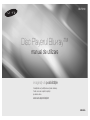 1
1
-
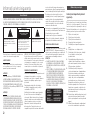 2
2
-
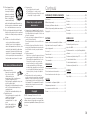 3
3
-
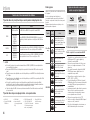 4
4
-
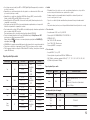 5
5
-
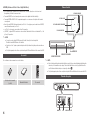 6
6
-
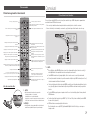 7
7
-
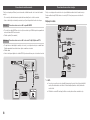 8
8
-
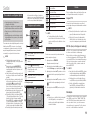 9
9
-
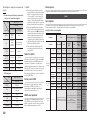 10
10
-
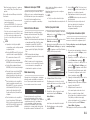 11
11
-
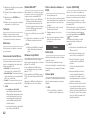 12
12
-
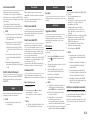 13
13
-
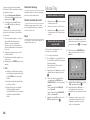 14
14
-
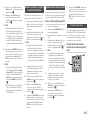 15
15
-
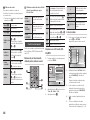 16
16
-
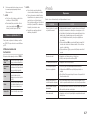 17
17
-
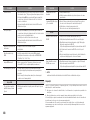 18
18
-
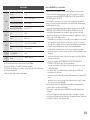 19
19
-
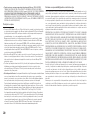 20
20
-
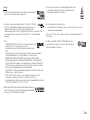 21
21
-
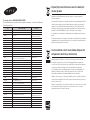 22
22
-
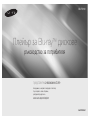 23
23
-
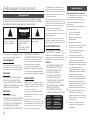 24
24
-
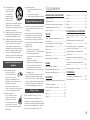 25
25
-
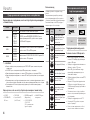 26
26
-
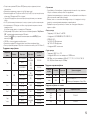 27
27
-
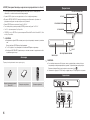 28
28
-
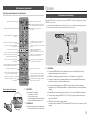 29
29
-
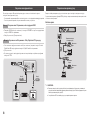 30
30
-
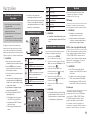 31
31
-
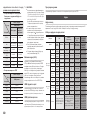 32
32
-
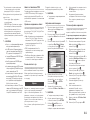 33
33
-
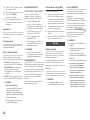 34
34
-
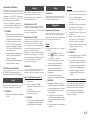 35
35
-
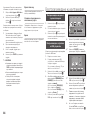 36
36
-
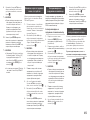 37
37
-
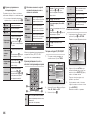 38
38
-
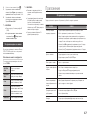 39
39
-
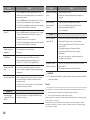 40
40
-
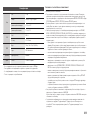 41
41
-
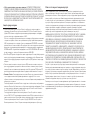 42
42
-
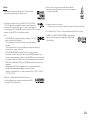 43
43
-
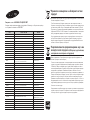 44
44
-
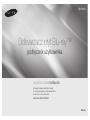 45
45
-
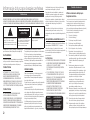 46
46
-
 47
47
-
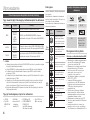 48
48
-
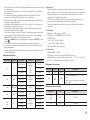 49
49
-
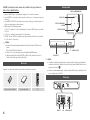 50
50
-
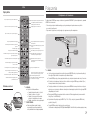 51
51
-
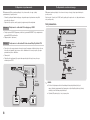 52
52
-
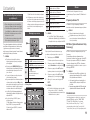 53
53
-
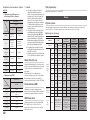 54
54
-
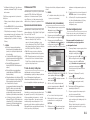 55
55
-
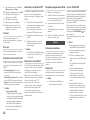 56
56
-
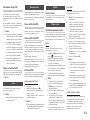 57
57
-
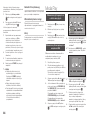 58
58
-
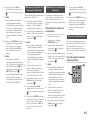 59
59
-
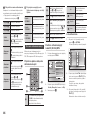 60
60
-
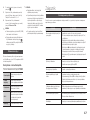 61
61
-
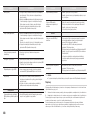 62
62
-
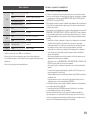 63
63
-
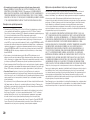 64
64
-
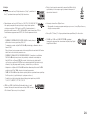 65
65
-
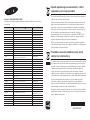 66
66
Samsung BD-F5100 Instrukcja obsługi
- Kategoria
- Odtwarzacze Blu-Ray
- Typ
- Instrukcja obsługi
w innych językach
Powiązane artykuły
-
Samsung BD-J5900 Instrukcja obsługi
-
Samsung BD-J5900 Instrukcja obsługi
-
Samsung BD-H5500 Instrukcja obsługi
-
Samsung BD-J5500E Instrukcja obsługi
-
Samsung BD-H5900 Instrukcja obsługi
-
Samsung BD-J5500E Instrukcja obsługi
-
Samsung BD-J5500 Skrócona instrukcja obsługi
-
Samsung BD-J4500 Instrukcja obsługi
-
Samsung BD-J4500R Instrukcja obsługi
-
Samsung BD-H8900 Skrócona instrukcja obsługi